Hjælpevejledning. Kom godt i gang. Lytning til musik via en Wi-Fi-netværkstilslutning
|
|
|
- Troels Clausen
- 3 år siden
- Visninger:
Transkript
1 Det følgende forklarer, hvordan denne højttaler anvendes. Vælg et emne fra navigationsruden. Kom godt i gang Dele og betjeningsknapper Dele og betjeningsknapper Om indikatorerne Opsætning af højttaleren Tilslutning af højttaleren til en stikkontakt Justering af lyd til at fungere bedst muligt på højttalerens placering (Lydkalibrering) Lytning til musik via en Wi-Fi-netværkstilslutning Lytning til musik fra streamingtjenester Installering af "Google Home" og tilslutning til Wi-Fi-netværket Afspilning af musik vha. en Chromecast-kompatibel app Lytning til musik fra den lænkede Alexa-indbyggede enhed 1
2 Installering af "Sony Music Center" og tilslutning til Wi-Fi-netværket Afspilning af musik ved at tale til en Alexa-indbygget enhed Nyd afspilning af 360 Reality Audio-musik Afspilning af 360 Reality Audio-eksempelmusikken Streaming af musik til højttaleren fra en streamingtjeneste som understøtter 360 Reality Audio Nydelse af musik fra Spotify Lytning til musik via en BLUETOOTH -tilslutning Parring og tilslutning med BLUETOOTH-udstyr Parring med en computer (Windows) Parring med en computer (Mac) Lytning til musik fra det tilsluttede BLUETOOTH-udstyr Afbrydelse af BLUETOOTH-tilslutningen (Efter brug) Lytning til lyd fra et tv af Sony-mærket via BLUETOOTH-tilslutning Parring med et tv Lytning til lyd fra det parrede tv Lytning til musik via en lydkabeltilslutning Lytning til lyd fra udstyret, som er tilsluttet vha. et lydkabel Udførelse af lydindstillinger Ændring af lydeffekterne Justering af lyd til at fungere bedst muligt på højttalerens placering (Lydkalibrering) Brug af nyttige funktioner Sådan slås systemlyden til/fra Brug af autostandbyfunktionen Brug af funktionen BLUETOOTH/Netværksstandby Kontrol af signalstyrken for Wi-Fi-netværket Slukning for Wi-Fi- og BLUETOOTH-signalerne fra højttaleren Valg af afspilningskvalitet for BLUETOOTH-lydstreaming (kodec) Genoprettelse af standardindstillingerne på højttaleren (Initialisering) 2
3 Brug af "Sony Music Center" Dette kan du gøre med "Sony Music Center" Installation af "Sony Music Center" Information Om stemmevejledningen Forholdsregler Bemærkninger om fugtighedsresistensfunktionen Copyright og varemærker Bemærkninger om software Om softwareopdatering og kontrol af version Om bemærkninger og meddelelse om software Fejlfinding Når du har et problem: Strømforsyning Ikke i stand til at tænde for højttaleren Strømmen slukker pludselig Strømindikatoren (rød) blinker Lyd BLUETOOTH-forbindelsen er holdt i live, men der kommer ingen lyd ud af højttaleren, eller der opstår lydafbrydelser Der kommer ingen lyd ud af højttaleren Statisk støj, støj eller lydafbrydelser Netværktilslutning Ikke i stand til at tilslutte til et netværk via en Wi-Fi -tilslutning Afspilning er afbrudt BLUETOOTH Ikke i stand til at parre højttaleren med et BLUETOOTH-udstyr 3
4 Dele og betjeningsknapper (Strøm)-knap/indikator (AUDIO IN)-knap/indikator (Musiktjeneste)-knap/indikator (BLUETOOTH)-knap/indikator (Sound Mode (Lydtilstand))-knap/indikator (Afspil/Pause)-knap 7. (Lydstyrke -)/ (Lydstyrke +)-knapper 8. LINK-indikator 9. AUDIO IN-stik 10. AC IN-jackstik Relateret emne Om indikatorerne 4
5 5
6 Om indikatorerne (Strøm)-indikator Lyser (grøn) Blinker (grøn) Blinker hurtigt (grøn) Højttaleren tænder. Højttaleren er i gang med at tænde eller skifte til tilstanden BLUETOOTH/Netværksstandby. Højttaleren opdaterer softwaren. Mens højttaleren downloader softwareopdateringer, blinker LINK-indikatoren (gul) også sammen med denne indikator. Lyser (gul) Slukker Blinker (rød) Højttaleren er tilstanden BLUETOOTH/Netværksstandby. Højttaleren slukker. Højttaleren har detekteret en fejl og gået ind i beskyttelsestilstand. For detaljer skal du se Strømindikatoren (rød) blinker. (Musiktjeneste)-indikator Lyser (hvid) Lyser (grøn) Wi-Fi-netværksindgang er valgt. Højttaleren er tilsluttet til en musiktjeneste og modtager input via et Wi-Fi-netværk. Mens højttaleren er lænket sammen med et Alexa-indbygget enhed, afspiller det lyd fra Alexa. (AUDIO IN)-indikator Lyser (hvid) Lydindgang er valgt. BLUETOOTH-indikator Lyser (blå) Blinker (blå) Blinker hurtigt (blå) Højttaleren er tilsluttet til et lydudstyr via en BLUETOOTH-forbindelse. BLUETOOTH-indgang er valgt. Højttaleren er i BLUETOOTH-parringstilstand. (Sound Mode (Lydtilstand))-indikator Lyser (cyan) Lyser (hvid) Afspilning af 360 Reality Audio-musik er i gang. Immersive Audio Enhancement er tændt. For detaljer om Immersive Audio Enhancement skal du se Ændring af lydeffekterne. 6
7 Blinker langsomt (cyan) Blinker langsomt (hvid) Slukker Lydkalibreringen er i gang sammen med afspilning af 360 Reality Audio-musik. Lydkalibreringen er i gang sammen med afspilning af anden musik end 360 Reality Audiomusik. Immersive Audio Enhancement slukker. LINK-indikator Lyser (gul) Blinker (gul) Opsætningen af Wi-Fi-netværket er gennemført, og højttaleren er tilsluttet til et Wi-Fi-netværk. Højttaleren downloader softwareopdateringer. Relateret emne Dele og betjeningsknapper 7
8 Opsætning af højttaleren Følg den følgende procedure for at opsætte højttaleren. 1 Placer højttaleren der hvor du vil anvende den. 8
9 Tilslutning af højttaleren til en stikkontakt 1 Tilslut højttaleren til en stikkontakt Tilslut netledningen til AC IN-jackstikket på bagsiden af højttaleren. Slut netledningen til en stikkontakt. 2 Berør (Strøm)-knappen for at tænde for højttaleren. (Strøm)-indikatoren (grøn) lyser. For at slukke for højttaleren Når funktionen BLUETOOTH/Netværksstandby er slukket (standardindstillingen): Berør (Strøm)-knappen. (Strøm)-indikatoren slukker. Når funktionen BLUETOOTH/Netværksstandby er tændt: Berør (Strøm)-knappen. (Strøm)-indikatoren (gul) lyser. Relateret emne Justering af lyd til at fungere bedst muligt på højttalerens placering (Lydkalibrering) Brug af funktionen BLUETOOTH/Netværksstandby 9
10 10
11 Justering af lyd til at fungere bedst muligt på højttalerens placering (Lydkalibrering) Ved hjælp af lydkalibrering justerer højttaleren lyden, så den fungerer bedst muligt til musikafspilning på dens placering. Når du tænder for højttaleren og afspiller musik, justeres lyden automatisk, så den fungerer bedst muligt i det rum, hvor højttaleren er opsat. Under lydkalibrering blinker (Sound Mode (Lydtilstand))-indikatoren (hvid) langsomt. Mens afspilning af 360 Reality Audio-musik er i gang, blinker indikatoren langsomt cyan. Tip! Effektiviteten af lydkalibreringen kan muligvis variere afhængigt af det omgivende miljø, og musikken som afspilles. Relateret emne Opsætning af højttaleren Tilslutning af højttaleren til en stikkontakt 11
12 Installering af "Google Home" og tilslutning til Wi-Fi-netværket For at kunne anvende højttaleren er du nødt til først at installere "Google Home" på din smartphone/iphone og udføre de første indstillinger for højttaleren. Bemærk! For at kunne anvende "Google Home" er du nødt til at oprette en Google-konto og logge ind på kontoen på forhånd. For at downloade appen og anvende netværkstjenester kan der muligvis kræves yderligere registreringer og betaling af kommunikationsomkostninger og andre gebyr. 1 Åbn Google Play eller App Store fra smartphonen/iphone. 2 Installer "Google Home" på smartphone/iphone. 3 Placer højttaleren så tæt på en Wi-Fi-router som muligt Opret en trådløs tilslutning fra smartphonen/iphonen til Wi-Fi-routeren. Skriv SSID'et og adgangskoden (krypteringsnøglen) til den tilsluttede Wi-Fi-router ned. Visse Wi-Fi-routere har flere SSID'er. Sørg for at skrive det SSID ned, som du anvendte til oprettelse af den trådløse tilslutning fra smartphonen/iphonen. For detaljer skal du se den betjeningsvejledning, som følger med Wi-Fi-routeren. Du skal aktivere BLUETOOTH-funktionen på smartphonen/iphonen på forhånd. 4 Tilslut den medfølgende netledning til højttaleren. 5 Berør (Strøm)-knappen for at tænde for højttaleren. 6 Start "Google Home" og følg vejledningen på skærmen for at udføre de første indstillinger for højttaleren. Afhængigt af din tjeneste er du muligvis nødt til at oprette en konto på forhånd. 12
13 Bemærk! Brug af Wi-Fi 5 GHz-båndet er begrænset til indendørs brug alene. For detaljer om Wi-Fi-indstillingerne skal du se den betjeningsvejledning, som følger med Wi-Fi-routeren. 13
14 Afspilning af musik vha. en Chromecast-kompatibel app Du kan nyde musik fra forskellige streamingtjenester, der er til rådighed på internettet via din smartphone, iphone osv. med en Chromecast-kompatibel app. Hvis du allerede har installeret en Chromecast-kompatibel musikapplikation, skal du gå til trin. Hvis du endnu ikke har opsat Chromecast, skal du følge trinene nedenfor. Specifikationen og designet af applikationen kan muligvis blive ændret uden varsel. 1 Download og installer en Chromecast-kompatibel app på din smartphone/iphone. 2 Start den Chromecast-kompatible app. 3 Tap på (cast) og vælg []. 4 Vælg og start afspilning af et spor på den Chromecast-kompatible app, og juster lydstyrken. Der høres musik fra højttaleren. Tip! Du kan også afspille musik ved at tale til en Google Assistant-aktiveret enhed. Bemærk! Afhængigt af landet eller området kan musiktjenester og deres rådighedsperiode muligvis variere. Der kræves særskilt registrering for bestemte tjenester. En opdatering af enheden kan muligvis være nødvendig. I visse tilfælde er højttaleren muligvis nødt til at blive aktiveret af musiktjenesten. Hvis du aktiverede højttaleren, kan du anvende musiktjenester. Følg instruktionerne i musiktjenestens applikation. Google Assistant er ikke til rådighed på bestemte sprog eller lande/regioner. Stemmekommandobetjeninger er ikke til rådighed på selve højttaleren. Ved at anvende en Google Assistant-aktiveret enhed (medfølger ikke), som fx Google Home, sammen med højttaleren, kan du anvende stemmekommandoer til at afspille, springe til begyndelsen af det næste/aktuelle spor og justere lydstyrken. Ikke alle Google Assistant-funktionerne er til rådighed på højttaleren. 14
15 15
16 Installering af "Sony Music Center" og tilslutning til Wi-Fi-netværket Brug "Sony Music Center" til at tilslutte højttaleren til et Wi-Fi-netværk. 1 Download og installer "Sony Music Center" på din smartphone/iphone. For detaljer skal du se Installation af "Sony Music Center". 2 Tap på [Music Center] på din smartphone/iphone for at starte applikationen. 3 Vælg højttalerens navn på "Sony Music Center"-skærmen. 4 Følg instruktionerne på skærmen i "Sony Music Center" til at tilslutte din højttaler til det samme Wi-Finetværk som din smartphone/iphone. 16
17 Afspilning af musik ved at tale til en Alexa-indbygget enhed Med "Sony Music Center" kan du lænke højttaleren med en Amazon Alexa-indbygget enhed. Ved at tale til en Alexaindbygget enhed kan du streame musik til højttaleren fra en streamingtjeneste, som understøtter Alexa. 1 Tap på [Music Center] på din smartphone/iphone for at starte applikationen. 2 På den skærm, hvor du valgte højttalerens navn, skal du vælge [Settings (Indstillinger)] - [Amazon Alexa] - [Initial Setup (Første opsætning)]. 3 Følg instruktionerne på skærmen til at udføre indstillingerne for betjening af højttaleren med Alexa. 4 Tal til den Alexa-indbyggede enhed for at afspille musik. Bemærk! Amazon Alexa er ikke til rådighed på alle sprog og i alle lande/regioner. Inden du anvender "Sony Music Center", skal du sørge for, at der er oprettet en Wi-Fi-netværkstilslutning. Stemmekommandobetjeninger er ikke til rådighed på selve højttaleren. Ved at bruge en Amazon Alexa-indbygget enhed (medfølger ikke), som fx Amazon Echo, sammen med højttaleren, kan du anvende stemmekommandoer til at afspille, springe til begyndelsen af det næste/aktuelle spor og justere lydstyrken. 17
18 Ikke alle Amazon Alexa-funktionerne er til rådighed på højttaleren. Relateret emne Installation af "Sony Music Center" Installering af "Sony Music Center" og tilslutning til Wi-Fi-netværket 18
19 Afspilning af 360 Reality Audio-eksempelmusikken Højttaleren er i stand til at afspille 360 Reality Audio-musik. 360 Reality Audio skaber en omsluttende musikoplevelse, som får dig til at tor, at du er trådt ind i en live-koncert af en kunstner. Dette lader dig opleve en fuld 360-graders lydoplevelse. Besøg for at få mere at vide. 1 Berør og hold på (Afspil/Pause)-knappen i mere end 2 sekunder. 360 Reality Audio-eksempelmusikken afspilles. Relateret emne Streaming af musik til højttaleren fra en streamingtjeneste som understøtter 360 Reality Audio 19
20 Streaming af musik til højttaleren fra en streamingtjeneste som understøtter 360 Reality Audio 1 Tilslut højttaleren til et Wi-Fi-netværk for at muliggøre musikafspilning. For at tilslutte til et Wi-Fi-netværk skal du se en af følgende: Installering af "Google Home" og tilslutning til Wi-Fi-netværket Installering af "Sony Music Center" og tilslutning til Wi-Fi-netværket 2 Installer en streamingtjenesteapp som leverer 360 Reality Audio på din smartphone/iphone. 3 Vælg 360 Reality Audio-musik og cast (afspil) den til højttaleren. Tip! Du kan de streamingtjenester, som leverer 360 Reality Audio i "Sony Music Center". Bemærk! Der behøves en Wi-Fi-netværkstilslutning for at afspille 360 Reality Audio-musik. Musik kan ikke afspilles via en BLUETOOTHtilslutning. Tjenester er muligvis ikke til rådighed afhængigt af dit land eller region. Relateret emne Dette kan du gøre med "Sony Music Center" 20
21 Nydelse af musik fra Spotify Brug din telefon, tablet eller computer som fjernbetjening til Spotify. Gå til for at finde ud af, hvordan du gør. 21
22 Parring og tilslutning med BLUETOOTH-udstyr Når der parres med to eller mere BLUETOOTH-udstyr, skal den følgende procedure udføres for hvert udstyr. Inden betjening af højttaleren skal du sørge for at gøre følgende: Placer BLUETOOTH-udstyret inden for 1 m fra højttaleren. Tilslut højttaleren til en stikkontakt via netledningen (medfølger). For at undgå pludselig høj lydudgang fra højttaleren skal du skrue ned for lydstyrken på det BLUETOOTH-udstyr, som du tilslutter med højttaleren, eller stoppe afspilning på udstyret. Afhængigt af det parrede BLUETOOTH-udstyr synkroniseres lydstyrken på BLUETOOTH-udstyret muligvis med lydstyrken på højttaleren, når du starter afspilning af musik, efter der er oprettet en BLUETOOTH-tilslutning. Hav betjeningsvejledningen som fulgte med BLUETOOTH-udstyret klar som reference. 1 Berør og hold på højttalerens knap BLUETOOTH i mere end 2 sekunder. BLUETOOTH-indikatoren (blå) blinker hurtigt, og højttaleren går ind i parringstilstand. Tip! Hvis BLUETOOTH-indikatoren ikke blinker, er højttaleren muligvis allerede tilsluttet til BLUETOOTH-udstyret. Hvis dette er tilfældet, skal du udføre betjeningerne for parring igen, når først du har slukket for højttaleren. 2 Udfør parringsproceduren på BLUETOOTH-udstyret for at detektere højttaleren. Når der vises en liste over detekteret udstyr på displayet af BLUETOOTH-udstyret, skal du vælge højttalerens navn ([] eller det som du opgav under opsætningen af Wi-Fi-netværket). Hvis der bedes om indtastning af en adgangsnøgle * på BLUETOOTH-udstyret, skal du indtaste "0000". * En adgangsnøgle kan muligvis også blive kaldt en "Adgangskode", "PIN-kode", "PIN-nummer" eller "Adgangsord". 3 Følg instruktionerne på BLUETOOTH-udstyrets skærm for at oprette en BLUETOOTH-tilslutning. Når BLUETOOTH-tilslutningen er oprettet, bipper højttaleren, og BLUETOOTH-indikatoren skifter fra at blinke til at lyse kontinuerligt. 22
23 Tip! For detaljer om betjening af et BLUETOOTH-udstyr skal du se den betjeningsvejledning, som følger med BLUETOOTH-udstyret. Bemærk! Hvis højttaleren går ud af BLUETOOTH-parringstilstanden, inden du afslutter proceduren, og navnet på højttaleren ikke vises på BLUETOOTH-udstyrets skærm, skal du gentage proceduren fra trin. Når først højttaleren er parret med BLUETOOTH-udstyret, er det ikke nødvendigt at parre dem igen, undtagen i følgende tilfælde: Parringsinformation er slettet pga. reparationsarbejde e.l. Parringsinformationen for højttaleren er slettet fra BLUETOOTH-udstyret. Højttaleren er initialiseret. Al parringsinformation vil blive slettet. Videokigning vha. en BLUETOOTH-tilslutning anbefales ikke. Der opstår en lille forsinkelse mellem video og lyd. Denne højttaler understøtter ikke BLUETOOTH-profilen HFP (Hands-free Profile)/HSP (Headset Profile), som muliggør håndfri opkald med en BLUETOOTH-mobiltelefon. Relateret emne Lytning til musik fra det tilsluttede BLUETOOTH-udstyr Afbrydelse af BLUETOOTH-tilslutningen (Efter brug) 23
24 Parring med en computer (Windows) Parring er den proces, som er nødvendig for gensidigt at registrere informationen på BLUETOOTH-udstyr, som skal tilsluttes trådløst. Det er nødvendigt at parre et udstyr med højttaleren for at kunne oprette en BLUETOOTH-tilslutning for første gang. Udfør de samme procedurer til at parre andet udstyr. Understøttede operativsystemer Windows 10, Windows 8.1 Gør følgende inden du starter. Placer din computer inden for 1 m fra højttaleren. Tilslut højttaleren til en stikkontakt via netledningen (medfølger). For at undgå pludselig høj lydudgang fra højttaleren skal du skrue ned for lydstyrken på den computer og højttaler, som du tilslutter med hinanden, eller stoppe afspilning. Indstil højttaleren på din computer til at være slået til. Hvis højttaleren på din computer er indstillet til (fra), sendes der ikke lyd ud på BLUETOOTH-højttaleren. Når højttaleren på din computer er indstillet til at være slået til: 1 Gør klar til at søge efter højttaleren på computeren. Windows 10 Vælg [ (Action Center)] - [Connect] på proceslinjen i nederste højre side af skærmen. Windows 8.1 Højreklik på [Start], og klik derefter på [Control Panel]. Når [All Control Panel Items] vises, skal du vælge [Devices and Printers]. Hvis [Control Panel]-skærmen vises i stedet for [All Control Panel Items], skal du vælge [Large icons] eller [Small icons] fra [View by]-menuen i det øverste højre hjørne af skærmen. 24
25 2 Berør (Strøm)-knappen for at tænde for højttaleren. (Strøm)-indikatoren (grøn) lyser. 3 Berør og hold på højttalerens knap BLUETOOTH i mere end 2 sekunder. BLUETOOTH-indikatoren (blå) blinker hurtigt, og højttaleren går ind i parringstilstand. Tip! Hvis BLUETOOTH-indikatoren ikke blinker, er højttaleren muligvis allerede tilsluttet til BLUETOOTH-udstyret. Hvis dette er tilfældet, skal du udføre betjeningerne for parring igen, når først du har slukket for højttaleren. 4 Søg efter højttaleren på computeren. Windows Vælg [Connect] i Action Center i nederste højre side af skærmen. 25
26 2. Vælg højttalerens navn ([] eller det som du opgav under opsætningen af Wi-Fi-netværket). Hvis højttalerens navn ikke vises på skærmen, skal du gentage proceduren fra trin. Efter parring oprettes BLUETOOTH-tilslutningen automatisk, og [Connected music] vil blive vist på skærmen. Fortsæt til trin. Windows Klik på [Add a device]. 2. Vælg højttalerens navn ([] eller det som du opgav under opsætningen af Wi-Fi-netværket) og klik derefter på [Next]. 26
27 3. Hvis der kræves en adgangsnøgle*, skal du indtaste "0000". Hvis højttalerens navn ikke vises, skal du udføre betjeningen fra trin igen. * Adgangsnøglen kaldes muligvis en "adgangskode", "PIN-kode", "PIN-nummer" eller "adgangsord". Når skærmen for driverinstallation vises, skal du klikke på [Close]. Computeren begynder at installere driveren. " "-mærket vises nederst til venstre for højttalerikonet under installation. Når " "-mærket forsvinder, er driverinstallationen gennemført. Fortsæt til trin. 5 Registrer højttaleren til computeren. Windows 10 Efter parring oprettes BLUETOOTH-tilslutningen automatisk, og [Connected music] vil blive vist på skærmen. Fortsæt til trin. Windows Højreklik på højttalerens navn ([] eller det som du opgav under opsætningen af Wi-Fi-netværket) i [Devices], og vælg derefter [Sound settings] fra den menu som vises. 27
28 2. Bekræft højttalerens navn på [Sound]-skærmen. Hvis der er et flueben (grøn) på højttalerikonet, skal du fortsætte til trin. Hvis der ikke er et flueben (grøn) på højttalerikonet, skal du fortsætte til trin -3. Hvis højttalerens navn ([] eller det som du opgav under opsætningen af Wi-Fi-netværket) ikke vises, skal du højreklikke på [Sound]-skærmen og vælge [Show Disabled Devices] fra den menu som vises. Fortsæt derefter til trin Højreklik på højttalerens navn og vælg [Connect] fra den menu som vises. 28
29 Når højttaleren er tilsluttet, vises der et flueben på højtalerikonet på [Sound]-skærmen. Fortsæt til trin. Hvis du ikke kan klikke på [Connect] for højttaleren, skal du vælge [Disable] for [Default Device], som aktuelt har et flueben (grøn). 6 Bekræft, at BLUETOOTH-tilslutningen er gennemført. Når BLUETOOTH-tilslutningen er oprettet, bipper højttaleren, og BLUETOOTH-indikatoren skifter fra at blinke til at lyse kontinuerligt. 29
30 Tip! Proceduren forklaret ovenfor er kun til vejledning. For detaljer skal du se den betjeningsvejledning, som følger med computeren. Men betjening med alle computere garanteres ikke. Betjening med en hjemmebygget computer er heller ikke omfattet af garantien. Bemærk! Hvis højttaleren går ud af BLUETOOTH-parringstilstanden, inden du afslutter proceduren, og navnet på højttaleren ikke vises på BLUETOOTH-udstyrets skærm, skal du gentage proceduren fra trin. Når først højttaleren er parret med computeren, er det ikke nødvendigt at parre dem igen, undtagen i følgende tilfælde: Parringsinformation er slettet pga. reparationsarbejde e.l. Parringsinformationen for højttaleren er slettet fra computeren. Højttaleren er initialiseret. Al parringsinformation vil blive slettet. Adgangsnøglen for højttaleren er "0000". Hvis der indstilles en anden adgangsnøgle end "0000" på computeren, mislykkes parringen med højttaleren. Relateret emne Lytning til musik fra det tilsluttede BLUETOOTH-udstyr Afbrydelse af BLUETOOTH-tilslutningen (Efter brug) 30
31 Parring med en computer (Mac) Parring er den proces, som er nødvendig for gensidigt at registrere informationen på BLUETOOTH-udstyr, som skal tilsluttes trådløst. Det er nødvendigt at parre et udstyr med højttaleren for at kunne oprette en BLUETOOTH-tilslutning for første gang. Udfør de samme procedurer til at parre andet udstyr. Understøttede operativsystemer macos High Sierra (version 10.13) Gør følgende inden du starter. Placer din computer inden for 1 m fra højttaleren. Tilslut højttaleren til en stikkontakt via netledningen (medfølger). For at undgå pludselig høj lydudgang fra højttaleren skal du skrue ned for lydstyrken på den computer og højttaler, som du tilslutter med hinanden, eller stoppe afspilning. Indstil højttaleren på din computer til at være slået til. Hvis højttaleren på din computer er indstillet til (fra), sendes der ikke lyd ud på BLUETOOTH-højttaleren. Når højttaleren på din computer er indstillet til at være slået til: 1 Berør (Strøm)-knappen for at tænde for højttaleren. (Strøm)-indikatoren (grøn) lyser. 2 Berør og hold på højttalerens knap BLUETOOTH i mere end 2 sekunder. BLUETOOTH-indikatoren (blå) blinker hurtigt, og højttaleren går ind i parringstilstand. 31
32 Tip! Hvis BLUETOOTH-indikatoren ikke blinker, er højttaleren muligvis allerede tilsluttet til BLUETOOTH-udstyret. Hvis dette er tilfældet, skal du udføre betjeningerne for parring igen, når først du har slukket for højttaleren. 3 Søg efter højttaleren på computeren. 1. Vælg [ (System Preferences)] - [Bluetooth] på proceslinjen i nederste højre side af skærmen. 2. Vælg højttalerens navn ([] eller det som du opgav under opsætningen af Wi-Fi-netværket) fra Bluetooth-skærmen, og klik derefter på [Pair]. 4 Bekræft, at BLUETOOTH-tilslutningen er gennemført. Når BLUETOOTH-tilslutningen er oprettet, bipper højttaleren, og BLUETOOTH-indikatoren skifter fra at blinke til at lyse kontinuerligt. 32
33 5 Klik på højttalerikonet øverst til højre på skærmen og vælg højttalerens navn ([] eller det som du opgav under opsætningen af Wi-Fi-netværket), fra [Output Device]. Du kan nyde afspilning af musik osv. fra din computer. Tip! Proceduren forklaret ovenfor er kun til vejledning. For detaljer skal du se den betjeningsvejledning, som følger med computeren. Bemærk! Hvis højttaleren går ud af BLUETOOTH-parringstilstanden, inden du afslutter proceduren, og navnet på højttaleren ikke vises på BLUETOOTH-udstyrets skærm, skal du gentage proceduren fra trin. Når først højttaleren er parret med computeren, er det ikke nødvendigt at parre dem igen, undtagen i følgende tilfælde: Parringsinformation er slettet pga. reparationsarbejde e.l. Parringsinformationen for højttaleren er slettet fra computeren. Højttaleren er initialiseret. Al parringsinformation vil blive slettet. Adgangsnøglen for højttaleren er "0000". Hvis der indstilles en anden adgangsnøgle end "0000" på computeren, mislykkes parringen med højttaleren. Relateret emne Lytning til musik fra det tilsluttede BLUETOOTH-udstyr Afbrydelse af BLUETOOTH-tilslutningen (Efter brug) 33
34 Lytning til musik fra det tilsluttede BLUETOOTH-udstyr Du kan nyde lytning til musik fra et BLUETOOTH-udstyr og betjene det med højttaleren via en BLUETOOTH-tilslutning, hvis det understøtter de følgende BLUETOOTH-profiler. A2DP (Advanced Audio Distribution Profile) Gør dig i stand til trådløst at nyde lydindhold i høj kvalitet. AVRCP (Audio Video Remote Control Profile) Gør dig i stand til at justere lydstyrken og betjene afspilning, pause eller at springe til begyndelsen af det næste/aktuelle spor. Betjeninger kan muligvis variere afhængigt af BLUETOOTH-udstyret. Se også den betjeningsvejledning som fulgte med BLUETOOTH-udstyret. Bemærk! Sørg på forhånd for, at lydstyrken på BLUETOOTH-udstyret og højttaleren er indstillet til et moderat niveau for at undgå en pludselig høj lydudgang fra højttaleren. Afhængigt af BLUETOOTH-udstyret er justering af lydstyrken på højttaleren muligvis ikke mulig på BLUETOOTH-udstyret, mens afspilning på udstyret er stoppet/sat på pause. Denne højttaler understøtter ikke BLUETOOTH-profilen HFP (Hands-free Profile)/HSP (Headset Profile), som muliggør håndfri opkald med en BLUETOOTH-mobiltelefon. 1 På BLUETOOTH-udstyret skal du sikre dig, at der er oprettet en BLUETOOTH-tilslutning med højttaleren. 2 Start afspilning af musik på BLUETOOTH-udstyret. 3 Juster lydstyrken ved at berøre (Lydstyrke -)/ (Lydstyrke +)-knapperne på højttaleren eller betjene BLUETOOTH-udstyret. Når du berører (Lydstyrke -)/ (Lydstyrke +)-knapperne på højttaleren eller justerer lydstyrken på BLUETOOTH-udstyret, blinker (Strøm)-indikatoren én gang eller 3 gange. Afhængigt af det BLUETOOTH-udstyr, som du anvender, blinker højttalerens (Strøm)-indikator muligvis ikke, selv ikke hvis du justerer lydstyrken vha. BLUETOOTH-udstyret. Under afspilning kan du anvende (Afspil/Pause)-knappen på højttaleren til at udføre de følgende betjeninger. Pause Berør (Afspil/Pause)-knappen under afspilning for at sætte på pause. Berør den igen for at annullere pause. 34
35 Spring til begyndelsen af det næste spor Berør (Afspil/Pause)-knappen hurtigt to gange under afspilning. Spring til begyndelsen af det aktuelle eller forrige spor * Berør (Afspil/Pause)-knappen hurtigt 3 gange under afspilning. * Højttaleren reagerer forskelligt afhængigt af det BLUETOOTH-udstyr, som er i brug. Bemærk! Hvis kommunikationsforholdene er dårlige, kan BLUETOOTH-udstyret muligvis reagere forkert på betjeningerne på højttaleren. Afhængigt af BLUETOOTH-udstyret kan det være nødvendigt at justere lydstyrken eller indstille lydudgangsindstillingen på det tilsluttede udstyr. Støj eller lydafbrydelse kan forekomme afhængigt af BLUETOOTH-udstyret tilsluttet med højttaleren, kommunikationsmiljøet eller driftsmiljøet. Videokigning vha. en BLUETOOTH-tilslutning anbefales ikke. Der opstår en lille forsinkelse mellem video og lyd. Relateret emne Parring og tilslutning med BLUETOOTH-udstyr Afbrydelse af BLUETOOTH-tilslutningen (Efter brug) 35
36 Afbrydelse af BLUETOOTH-tilslutningen (Efter brug) Når du afslutter afspilning af musik med BLUETOOTH-udstyret, skal du udføre en af de følgende betjeninger for at afbryde BLUETOOTH-tilslutningen. Sluk for BLUETOOTH-funktionen på BLUETOOTH-udstyret. For detaljer skal du se den betjeningsvejledning, som følger med udstyret. Sluk for BLUETOOTH-udstyret. Sluk for højttaleren. Tip! Når du afspiller musik, kan BLUETOOTH-tilslutningen muligvis afbrydes automatisk afhængigt af BLUETOOTH-udstyret. Relateret emne Tilslutning af højttaleren til en stikkontakt 36
37 Parring med et tv Når der anvendes et tv af mærket Sony * med BLUETOOTH-funktionen, kan du lytte til lyden fra tv'et eller udstyret, som er tilsluttet til tv'et, ved at tilslutte højttaleren og tv'et trådløst. * Tv'et skal være kompatibelt med A2DP (Advanced Audio Distribution Profile) under BLUETOOTH-profilen. : TV : Blu-ray Disc-afspiller, kabelboks, satellitboks osv. : Højttaler For at tilslutte højttaleren og tv'et trådløst skal du udføre parring af højttaleren og tv'et vha. BLUETOOTH-funktionen. Parring er den på forhånd nødvendige proces for gensidigt at registrere informationen på BLUETOOTH-udstyr, som skal tilsluttes trådløst. 1 Tænd for tv'et. 2 Tænd for højttaleren. 3 Berør og hold på højttalerens knap BLUETOOTH i mere end 2 sekunder. BLUETOOTH-indikatoren (blå) blinker hurtigt, og højttaleren går ind i parringstilstand. Tip! Hvis BLUETOOTH-indikatoren ikke blinker, er højttaleren muligvis allerede tilsluttet til BLUETOOTH-udstyret. Hvis dette er tilfældet, skal du udføre betjeningerne for parring igen, når først du har slukket for højttaleren. 37
38 Hvis den meddelelse, som indikerer, at der er ved at udføres et forsøg på at oprette en BLUETOOTH-forbindelse, forbliver på tv-skærmen, skal du slukke for højttaleren, og derefter udføre parringsproceduren på højttaleren en gang til. 4 På tv'et skal du søge efter højttaleren ved at udføre parringsbetjeningen. Listen over BLUETOOTH-udstyr, som er fundet, vises på tv-skærmen. Angående betjeningsmetoden til parring af BLUETOOTH-udstyret på tv'et skal du se betjeningsinstruktionerne på tv'et. 5 Fra udstyrslisten på tv-skærmen skal du vælge højttalerens navn ([] eller det du opgav under opsætningen af Wi-Fi-netværket) for at parre tv'et og højttaleren sammen. 6 Sørg for at BLUETOOTH-indikatoren (blå) er tændt på højttaleren. Tip! Når højttaleren og tv'et er parret, tændes funktionen BLUETOOTH/Netværksstandby automatisk. Når BLUETOOTH-forbindelsen afbrydes på tv'ets BLUETOOTH-opsætningsskærm, slukker højttaleren automatisk og går ind i tilstanden BLUETOOTH/Netværksstandby. Relateret emne Lytning til lyd fra det parrede tv 38
39 Lytning til lyd fra det parrede tv Du kan slå højttaleren til/fra, justere lydstyrken og dæmpe lyden vha. tv-fjernbetjeningen, når du tilslutter tv'et trådløst til højttaleren. 1 Tænd for tv'et med tv-fjernbetjeningen. Højttaleren tændes vha. sammenkobling med tv-strømmen, og tv-lyden udsendes fra højttaleren. 2 Vælg programmet eller indgangen for udstyret vha. tv-fjernbetjeningen. Lyden for det viste billede på tv-skærmen udsendes fra højttaleren. 3 Juster lydstyrken på højttaleren vha. tv-fjernbetjeningen. Når du trykker på muteknappen på tv-fjernbetjeningen, dæmpes lyden midlertidigt. Tip! Når tv'et slukkes, slukker højttaleren også vha. sammenkobling med tv-strømmen. Relateret emne Parring med et tv 39
40 Lytning til lyd fra udstyret, som er tilsluttet vha. et lydkabel Du kan lytte til lyd fra tv'et eller det bærbare lydudstyr, som er tilsluttet til højttaleren vha. et lydkabel. 1 Tilslut et udstyr til AUDIO IN-stikket på højttaleren med et lydkabel. : Højttaler : Analog ind : Analogt lydkabel (medfølger ikke) : TV : Analog lyd ud : Smartphone, WALKMAN, andet lydudstyr osv. Bemærk! Hvis tv'ets hovedtelefonstik også fungerer som et lydudgangsstik, skal du kontrollere lydudgangsindstillingerne på tv'et. For detaljer skal du se betjeningsvejledningen til tv'et. 2 Berør (AUDIO IN)-knappen for at vælge lydindgang. (AUDIO IN)-indikatoren (hvid) lyser. 3 Juster lydstyrken. Berør (Lydstyrke -)/ (Lydstyrke +)-knappen på højttaleren for at justere lydstyrken. 40
41 41
42 Ændring af lydeffekterne Mens Immersive Audio Enhancement er slået til, kan du opleve musikken fra en typisk 2-kanals afspilning i et tredimensionelt lydfelt. Immersive Audio Enhancement er slået til som standardindstillingen. 1 Berør (Sound Mode (Lydtilstand))-knappen. Når der slukkes for Immersive Audio Enhancement, slukker (Sound Mode (Lydtilstand))-indikatoren. Når der tændes for Immersive Audio Enhancement, lyser (Sound Mode (Lydtilstand))-indikatoren (hvid). Tip! Du kan også anvende "Sony Music Center" til at slå Immersive Audio Enhancement til/fra. Mens afspilning af 360 Reality Audio-musik er i gang, kan du ikke slå Immersive Audio Enhancement til/fra. Relateret emne Dette kan du gøre med "Sony Music Center" 42
43 Justering af lyd til at fungere bedst muligt på højttalerens placering (Lydkalibrering) Ved hjælp af lydkalibrering justerer højttaleren lyden, så den fungerer bedst muligt til musikafspilning på dens placering. Når du tænder for højttaleren og afspiller musik, justeres lyden automatisk, så den fungerer bedst muligt i det rum, hvor højttaleren er opsat. Under lydkalibrering blinker (Sound Mode (Lydtilstand))-indikatoren (hvid) langsomt. Mens afspilning af 360 Reality Audio-musik er i gang, blinker indikatoren langsomt cyan. Tip! Effektiviteten af lydkalibreringen kan muligvis variere afhængigt af det omgivende miljø, og musikken som afspilles. Relateret emne Opsætning af højttaleren Tilslutning af højttaleren til en stikkontakt 43
44 Sådan slås systemlyden til/fra Du kan tænde for systemlyden, som lyder, hver gang du betjener en af knapperne på højttaleren. For at slå systemlyden til/fra skal du berøre og holde på (Sound Mode (Lydtilstand))-knappen og (Afspil/Pause)- knappen i 4 sekunder. Tip! Du kan også anvende "Sony Music Center" til at slå systemlyden til/fra. Relateret emne Dette kan du gøre med "Sony Music Center" 44
45 Brug af autostandbyfunktionen Når autostandbyfunktionen er slået til, slukker højttaleren automatisk, hvis den ikke betjenes, eller der ikke afspilles i 15 minutter. Autostandbyfunktionen er slået til som standardindstillingen. 1 Berør og hold på (Sound Mode (Lydtilstand))-knappen og (AUDIO IN)-knappen i mere end 4 sekunder. Når autostandbyfunktionen er slås fra, blinker Når autostandbyfunktionen er slås til, blinker (Strøm)-indikatoren (grøn) 3 gange. (Strøm)-indikatoren (grøn) to gange. Tip! Du kan også anvende "Sony Music Center" til at slå autostandbyfunktionen til/fra. 45
46 Brug af funktionen BLUETOOTH/Netværksstandby Hvis funktionen BLUETOOTH/Netværksstandby er tændt, tænder højttaleren, når der betjenes et BLUETOOTH-udstyr eller netværksudstyr. Starttiden bliver kortere, og højttaleren vil hurtigere kunne betjenes end i normal opstart. 1 Tænd for højttaleren. (Strøm)-indikatoren (grøn) lyser. 2 Berør og hold på (Strøm)-knappen og knappen BLUETOOTH samtidigt i mere end 4 sekunder. Når funktionen BLUETOOTH/Netværksstandby er tændt, lyser automatisk. (Strøm)-indikatoren (gul), og højttaleren slukker Hvis du betjener et netværksudstyr eller BLUETOOTH-udstyr for at tilslutte til højttaleren, tænder højttaleren automatisk, og forbindelsen starter. For at slukke for funktionen BLUETOOTH/Netværksstandby Berør og hold på (Strøm)-knappen og knappen BLUETOOTH samtidigt i mere end 4 sekunder. Tip! Med højttalerens funktion BLUETOOTH/Netværksstandby tændt, forbliver slukket. (Strøm)-indikatoren (gul) tændt, mens højttaleren er Du kan også anvende "Sony Music Center" til at slå funktionen BLUETOOTH/Netværksstandby til/fra. Relateret emne Om indikatorerne Dette kan du gøre med "Sony Music Center" 46
47 Kontrol af signalstyrken for Wi-Fi-netværket Indikatoren for højttaleren viser signalstyrken (modtagerfølsomheden) vha. dens tændte status, når højttaleren er tilsluttet til et Wi-Fi-netværk og tændt. 1 Når højttaleren er tilsluttet til et Wi-Fi-netværk (LINK-indikatoren (gul) lyser), skal du tænde for højttaleren, og derefter berøre og holde på (AUDIO IN)-knappen og (Lydstyrke -)-knappen samtidigt i mere end 4 sekunder. Indikatorerne ( (AUDIO IN), (Musiktjeneste), BLUETOOTH, (Sound Mode (Lydtilstand))) på højttaleren lyser. Antallet af tændte indikatorer viser styrken på signalet. Når der berøres en hvilken som helst knap, annulleres signalets styrkeindikation. Når der ikke tændt nogen indikator, er signalstyrken den svageste. Når der er tændt fire indikatorer, er signalstyrken den stærkeste. For at modtage et stærkere signal Prøv det følgende: Ændr retningen/placeringen. 47
48 Sluk for andet trådløst udstyr. Berør derefter en hvilken som helst knap for at annullere indikationen af Wi-Fi-signalets styrke, gentag procedurerne fra trin. 48
49 Slukning for Wi-Fi- og BLUETOOTH-signalerne fra højttaleren Inden du anvender højttaleren udendørs, skal du sørge for at slukke for Wi-Fi- og BLUETOOTH-funktionerne. 1 Når højttaleren er tændt, skal du berøre og holde på (Musiktjeneste)-knappen og (Lydstyrke +)- knappen samtidigt i mere end 4 sekunder. Hver gang du berører og holder på (Musiktjeneste)-knappen og (Lydstyrke +)-knappen, tændes og slukkes der for Wi-Fi- og BLUETOOTH-funktionerne. Når der tændes for funktionerne, blinker BLUETOOTH-indikatoren (blå) og (Musiktjeneste)-indikatoren (hvid) langsomt to gange. Når der slukkes for funktionerne, blinker BLUETOOTH-indikatoren (blå) og (Musiktjeneste)-indikatoren (hvid) hurtigt 10 gange. 49
50 Valg af afspilningskvalitet for BLUETOOTH-lydstreaming (kodec) Tilstandene "Prioritet på lydkvalitet" og "Prioritet på stabil forbindelse" er til rådighed som valgmuligheder for valg af afspilningskvalitet for BLUETOOTH-lydstreaming. "Prioritet på lydkvalitet" gør dig i stand til at afspille med en indstilling af ikke blot SBC, men også AAC, så du kan nyde højkvalitetslyd via BLUETOOTH. "Prioritet på stabil forbindelse" giver dig en mere stabil BLUETOOTH-lydstreaming. "Prioritet på lydkvalitet" er standardindstillingen. Lydkvaliteten kan ændres, mens højttaleren er i tilstanden BLUETOOTH/Netværksstandby. Afspilningskvalitet Prioritet på lydkvalitet (standardindstilling): Optimal kodec vælges automatisk mellem AAC og SBC. Prioritet på stabil forbindelse: SBC er valgt. 1 Sørg for at højttaleren er tændt, og sæt derefter højttaleren i tilstanden BLUETOOTH/Netværksstandby. For detaljer skal du se Brug af funktionen BLUETOOTH/Netværksstandby. 2 Berør og hold på (Sound Mode (Lydtilstand))-knappen og knappen BLUETOOTH samtidigt i mere end 4 sekunder. Når indstillingen ændres til "Prioritet på lydkvalitet"-tilstanden, blinker BLUETOOTH-indikatoren (blå) 3 gange. Når indstillingen ændres til "Prioritet på stabil forbindelse"-tilstanden, blinker BLUETOOTH-indikatoren (blå) to gange. Afspilningskvaliteten skiftes, og højttaleren tænder. Bemærk! Kommunikation kan blive ustabil i "Prioritet på lydkvalitet"-tilstanden afhængigt af indstillingen af dit BLUETOOTH-udstyr og omgivelsernes forhold. Når indstillingen for afspilningskvalitet ændres vha. "Sony Music Center", mens højttaleren er tændt, afbrydes BLUETOOTHforbindelsen. I dette tilfælde skal du tilslutte BLUETOOTH-udstyret igen. Efter genoprettelse af forbindelse, ændres afspilningskvaliteten. Du er muligvis også nødt til at justere indstillingerne for det tilsluttede udstyr for at ændre indstillingen for afspilningskvalitet som fx SBC eller AAC. For detaljer skal du se den betjeningsvejledning, som følger med udstyret. Tip! Du kan skifte afspilningskvaliteten vha. "Sony Music Center". For at skifte den skal du vælge [Settings (Indstillinger)] - [Other Settings (Andre indstillinger)] - [Bluetooth Codec (Bluetooth-kodec)]. "Prioritet på lydkvalitet" vises som [Auto], og "Prioritet på 50
51 stabil forbindelse" vises som [SBC], ved indstilling med "Sony Music Center". Relateret emne Brug af funktionen BLUETOOTH/Netværksstandby Dette kan du gøre med "Sony Music Center" 51
52 Genoprettelse af standardindstillingerne på højttaleren (Initialisering) Med højttaleren tændt skal du berøre og holde på (Afspil/Pause)-knappen og (Lydstyrke -)-knappen samtidigt i mere end 4 sekunder. Når højttaleren modtager instruktionen, lyser indikatorerne BLUETOOTH, (Musiktjeneste) og (AUDIO IN) på samme tid. Disse tre indikatorer slukker et stykke tid for at indikere gennemførelsen af initialiseringsprocessen, og derefter genstarter højttaleren. Når højttaleren initialiseres, slettes parringsinformationen og netværksindstillingerne for BLUETOOTH-udstyret, og alle højttalerindstillingerne genoprettes til standardindstillingsværdierne fra fabrikken. 52
53 Dette kan du gøre med "Sony Music Center" "Sony Music Center" er en app til betjening af Sony-lydudstyr, som er kompatibelt med "Sony Music Center" vha. din smartphone/iphone. For detaljer om "Sony Music Center" skal du se den følgende URL: Betjeninger, som kan udføres med en højttaler med "Sony Music Center" Kontrol af tjenester understøttet af 360 Reality Audio Lænkning til Amazon Alexa-indbygget enhed Ændring af lydindstillingerne og justering af equalizeren Slå Immersive Audio Enhancement til/fra Slå systemlyden til/fra Justering af lydstyrken Bemærk! Det, du kan betjene med "Sony Music Center", varierer afhængigt af det tilsluttede udstyr. Bemærk, at "Sony Music Center" og "Music Center for PC" er forskellige apps. Specifikationerne og designet af appen kan muligvis ændres uden varsel. Relateret emne Installation af "Sony Music Center" 53
54 Installation af "Sony Music Center" Installer "Sony Music Center" på din smartphone, iphone osv. fra Google Play eller App Store. 1 Download "Sony Music Center" fra Google Play eller App Store og installer den. 2 Når installationen er fuldført, skal du starte "Sony Music Center". Bemærk! Sørg for at anvende den seneste version af "Sony Music Center". Hvis du ikke kan tilslutte højttaleren og en smartphone/iphone via en BLUETOOTH-tilslutning, eller hvis der er et problem, som fx at der ikke udsendes nogen lyd, skal du afinstallere "Sony Music Center" og prøve at tilslutte via BLUETOOTH-tilslutningen igen. For detaljer om "Sony Music Center" skal du se Google Play eller App Store. Afhængigt af din kontrakt kan der påløbe kommunikationsomkostninger ved download af appen. Relateret emne Dette kan du gøre med "Sony Music Center" 54
55 Om stemmevejledningen Afhængigt af højttalerens status, udsendes stemmevejledningen fra højttaleren som følger. BLUETOOTH-funktion "Bluetooth pairing" (Bluetooth-parring) 55
56 Forholdsregler Om sikkerhed Skulle en fast genstand eller væske komme ind i produktet, skal du frakoble det og få det efterset af en kvalificeret fagmand, inden du betjener det yderligere. Om strømkilder Inden produktet tages i drift, skal du kontrollere, at driftsspændingen er identisk med din lokale strømforsyning. Driftsspændingen er angivet på navnepladen på bunden af produktet. Produktet er ikke afbrudt fra strømnettet, så længe det er tilsluttet til stikkontakten, selv hvis selve produktet er blevet slukket. Hvis du ikke skal anvende produktet i en længere tidsperiode, skal du sørge for at afbryde det fra stikkontakten. For at afbryde netledningen skal du tage fat i selve stikket; aldrig trække i ledningen. Om placering Placer ikke produktet skråt. Placer produktet på et sted med tilstrækkelig ventilation for at forhindre varmeophobning og forlænge levetiden for produktet. Efterlad ikke produktet i nærheden af varmekilder eller på et sted udsat for direkte sol, med meget støv eller mekaniske stød. Placer ikke noget oven på produktet, som muligvis kan forårsage funktionsfejl. Udvis forsigtighed når produktet placeres på overflader, som er blevet specialbehandlet (med voks, olie, poleringsmiddel osv.), eftersom der kan opstå pletning eller misfarvning af overfladen. Om betjening Inden du tilslutter andet udstyr, skal du sørge for at slukke for produktet og trække stikket ud. Om rengøring Rengør dette produkt med en blød klud, let fugted med et mildt rengøringsmiddel. Brug ikke nogen form for slibeklodser, skurepulver eller opløsningsmidler som fx fortynder, benzin eller sprit. Hvis du har nogen spørgsmål eller problemer angående dette produkt, skal du konsultere din nærmeste Sonyforhandler. 56
57 Bemærkninger om fugtighedsresistensfunktionen Dette produkt er fugtighedsresistent*. Men dette produkt er ikke vandtæt. Brug ikke produktet i nærheden af vand og udsæt det ikke for dryp eller sprøjt. Brug ikke produktet på et sted, som er tæt på et badekar, køkkenvask, skyllevask, swimmingpool osv. * Produktets fugtighedsresistensydelse er baseret på vores målinger under en/et bestemt temperatur/fugtighedsniveau. (35 C/35% - 95%) 57
58 Copyright og varemærker Apple, iphone, ipod og IPod touch er varemærker, der tilhører Apple Inc., registreret i USA og andre lande. App Store er et servicemærke tilhørende Apple Inc. Brug af badget Made for Apple betyder, at et stykke tilbehør er blevet designet specifikt til brug med det eller de Apple-produkter på badget, og det er blevet certificeret af udvikleren, at tilbehøret overholder Apples standarder for ydeevne. Apple er ikke ansvarlig for brugen af denne enhed eller dens overholdelse af sikkerhedsstandarder og bestemmelser. BLUETOOTH -ordmærket og logoer er registrerede varemærker ejet af Bluetooth SIG, Inc. og enhver brug af sådanne mærker af Sony Corporation er under licens. Wi-Fi og Wi-Fi Alliance er registrerede varemærker tilhørende Wi-Fi Alliance. Wi-Fi CERTIFIED er et varemærke tilhørende Wi-Fi Alliance. Wi-Fi CERTIFIED -logoet er et certificeringsmærke tilhørende Wi-Fi Alliance. Google, Google Home, Android, Google Play, Chromecast built-in og andre relaterede mærker og logoer er varemærker tilhørende Google LLC. Spotify Software er omfattet af tredjemandslicenser, som findes her: Spotify og Spotify-logoer er varemærker tilhørende Spotify Group.* * Afhængigt af landet og regionen er denne funktion muligvis ikke til rådighed. Amazon, Alexa og alle relaterede logoer er varemærker tilhørende Amazon.com, Inc. eller dets filialer. Andre varemærker og handelsnavne tilhører deres respektive ejere. 58
59 Om softwareopdatering og kontrol af version Når den seneste softwareversion er til rådighed online, opdateres softwaren på din højttaler som beskrevet nedenfor. Der kræves ingen brugerbetjeninger for at opdatere softwaren. Sådan kontrolleres versionen Du kan kontrollere softwareversionen på højttaleren med "Sony Music Center". På skærmen af "Sony Music Center" skal du vælge din højttalers navn, og derefter tappe på [Settings (Indstillinger)] - [System] - [[] Version]. Tip! Du kan også kontrollere softwareversionen på højttaleren med "Google Home". Vælg din højttalers navn, åbn skærmen for indstillinger, og kontroller derefter softwareversionen. Klargøring til opdatering Softwareopdateringer bliver mulige, når højttaleren er i de følgende tilstande. 1. Højttaleren er tilsluttet til internettet via et Wi-Fi-netværk. 2. Højttaleren er tilsluttet til stikkontakten med den medfølgende netledning. Om automatisk softwareopdatering Automatisk softwareopdatering udføres, mens du ikke anvender højttaleren, som fx midt om natten, eller mens højttalerens funktion BLUETOOTH/Netværksstandby er tændt. Bemærk! Kontroller (Strøm)-indikatoren og LINK-indikatoren angående statussen for softwareopdatering. Relateret emne Om indikatorerne 59
60 Om bemærkninger og meddelelse om software Bemærkninger om licensen Dette produkt indeholder software, som Sony anvender under en licensaftale med ejeren af dens copyright. Vi er af krav fra ejeren af copyright til softwaren forpligtet til at bekendtgøre indholdet af aftalen til kunder. Besøg den følgende URL og læs indholdet af licensen. Bemærk om GNU GPL/LGPL-anvendt software Dette produkt indeholder software, som er underlagt den følgende GNU General Public License (herefter omtalt som "GPL") eller GNU Lesser General Public License (herefter omtalt som "LGPL"). Disse bekræfter, at kunder har ret til at indhente, modificere og gendistribuere kildekoden for sådan software i overensstemmelse med betingelserne i den medfølgende GPL eller LGPL. Kildekoden til den ovenfor nævnte software er til rådighed på nettet. For at downloade skal du besøge den følgende URL og derefter vælge modelnavnet "". URL: Bemærk, at Sony ikke kan besvare eller reagere på spørgsmål angående indholdet af kildekoden. Ansvarsfraskrivelse angående tjenester tilbudt af tredjeparter Tjenester tilbudt af tredjeparter kan muligvis ændres, indstilles eller nedlægges uden forudgående varsel. Sony påtager sig intet ansvar i denne slags situationer. 60
61 Når du har et problem: Udfør følgende inden du anmoder om reparation. Find symptomerne for dette problem i denne hjælpevejledning og prøv de korrigerende handlinger, der er beskrevet. Afbryd netledningen fra stikkontakten og tilslut den derefter til igen. Initialiser din trådløse højttaler. Alle indstillinger, herunder lydstyrkeindstillingen, ryddes, og parringsinformationen slettes. Besøg vores hjemmeside for kundesupport. Hvis intet af det ovenstående virker, skal du konsultere din nærmeste Sony-forhandler. Relateret emne Tilslutning af højttaleren til en stikkontakt Genoprettelse af standardindstillingerne på højttaleren (Initialisering) 61
62 Ikke i stand til at tænde for højttaleren Kontroller, at den medfølgende netledning er ordentligt tilsluttet til højttaleren og tilsluttet til en stikkontakt. Relateret emne Tilslutning af højttaleren til en stikkontakt 62
63 Strømmen slukker pludselig Autostandbyfunktionen kan muligvis være blevet aktiveret. Når autostandbyfunktionen er tændt, slukker højttaleren automatisk efter 15 minutter, hvis lydindgangsniveauet er lavt. Skru op for lydstyrken på det tilsluttede udstyr eller sluk for autostandbyfunktionen. Relateret emne Brug af autostandbyfunktionen 63
64 Strømindikatoren (rød) blinker Mens (Strøm)-indikatoren (rød) blinker på højttaleren, er højttaleren i beskyttelsestilstand. Afbryd netledningen fra højttaleren, tilslut den tilbage på plads, og tænd derefter for højttaleren. Hvis situationen ikke forbedres, selv efter slukning og tænding af højttaleren, skal du konsultere din nærmeste Sonyforhandler. Relateret emne Tilslutning af højttaleren til en stikkontakt 64
Hjælpevejledning. Kom godt i gang. Sådan laves tilslutningerne
 Det følgende forklarer, hvordan denne højttaler anvendes. Vælg et emne fra navigationsruden. Kom godt i gang Dele og knapper Medfølgende dele Brug af remmen Strømkilde/opladning Opladning af højttaleren
Det følgende forklarer, hvordan denne højttaler anvendes. Vælg et emne fra navigationsruden. Kom godt i gang Dele og knapper Medfølgende dele Brug af remmen Strømkilde/opladning Opladning af højttaleren
Hjælpevejledning. Kom godt i gang. Sådan laves tilslutningerne
 Det følgende forklarer, hvordan denne højttaler anvendes. Vælg et emne fra navigationsruden. Kom godt i gang Dele og knapper Strømkilde/opladning Opladning af højttaleren Tænding for strømmen Slukning
Det følgende forklarer, hvordan denne højttaler anvendes. Vælg et emne fra navigationsruden. Kom godt i gang Dele og knapper Strømkilde/opladning Opladning af højttaleren Tænding for strømmen Slukning
Hjælp Vejledning. Kom godt i gang. Sådan laves tilslutningerne. Følgende forklarer, hvordan denne højttaler bruges. Vælg et emne i navigationsruden.
 Følgende forklarer, hvordan denne højttaler bruges. Vælg et emne i navigationsruden. Kom godt i gang Dele og knapper Strømkilde/opladning Opladning af højttaleren Sådan tænder du for enheden Sluk for enheden
Følgende forklarer, hvordan denne højttaler bruges. Vælg et emne i navigationsruden. Kom godt i gang Dele og knapper Strømkilde/opladning Opladning af højttaleren Sådan tænder du for enheden Sluk for enheden
Hjælp Vejledning. Kom godt i gang. Sådan laves tilslutningerne. Følgende forklarer, hvordan denne højttaler bruges. Vælg et emne i navigationsruden.
 Følgende forklarer, hvordan denne højttaler bruges. Vælg et emne i navigationsruden. Kom godt i gang Dele og knapper Strømkilde/opladning Opladning af højttaleren Sådan tænder du for enheden Sluk for enheden
Følgende forklarer, hvordan denne højttaler bruges. Vælg et emne i navigationsruden. Kom godt i gang Dele og knapper Strømkilde/opladning Opladning af højttaleren Sådan tænder du for enheden Sluk for enheden
Hjælpevejledning. Kom godt i gang. Brug af Google Assistant. Brug som en Bluetooth-højttaler
 Brug denne Hjælpevejledning når du har spørgsmål, angående hvordan du skal anvende din trådløse højttaler. Denne hjælpevejledning er også til rådighed som en PDF, der kan downloades her. Kom godt i gang
Brug denne Hjælpevejledning når du har spørgsmål, angående hvordan du skal anvende din trådløse højttaler. Denne hjælpevejledning er også til rådighed som en PDF, der kan downloades her. Kom godt i gang
Hjælpevejledning. Kom godt i gang. Oprettelse af tilslutninger
 Det følgende forklarer hvordan du anvender glashøjttaleren. Vælg et emne fra navigationsruden. Kom godt i gang Dele og knapper Strømkilde Opladning af højttaleren Tænd/sluk for strømmen Brug af BLUETOOTH
Det følgende forklarer hvordan du anvender glashøjttaleren. Vælg et emne fra navigationsruden. Kom godt i gang Dele og knapper Strømkilde Opladning af højttaleren Tænd/sluk for strømmen Brug af BLUETOOTH
Hjælpevejledning. Kom godt i gang. Sådan laves tilslutningerne
 Det følgende forklarer, hvordan denne højttaler anvendes. Vælg et emne fra navigationsruden. Kom godt i gang Dele og knapper Medfølgende dele Montering af remmen til højttaleren Strømkilde/opladning Opladning
Det følgende forklarer, hvordan denne højttaler anvendes. Vælg et emne fra navigationsruden. Kom godt i gang Dele og knapper Medfølgende dele Montering af remmen til højttaleren Strømkilde/opladning Opladning
Hjælpevejledning. Kom godt i gang. Brug af Google Assistant
 Det følgende forklarer, hvordan denne højttaler anvendes. Vælg et emne fra navigationsruden. Kom godt i gang Dele og knapper Installation af Google Home-appen og udførsel af de første indstillinger Ændring
Det følgende forklarer, hvordan denne højttaler anvendes. Vælg et emne fra navigationsruden. Kom godt i gang Dele og knapper Installation af Google Home-appen og udførsel af de første indstillinger Ændring
Hjælpevejledning. Kom godt i gang. Brug denne vejledning, hvis du støder på problemer eller har spørgsmål.
 Brug denne vejledning, hvis du støder på problemer eller har spørgsmål. I denne vejledning bruges WI-C310 til illustrerende formål, medmindre andet er angivet. Billedet ovenfor er af WI-C310. Kom godt
Brug denne vejledning, hvis du støder på problemer eller har spørgsmål. I denne vejledning bruges WI-C310 til illustrerende formål, medmindre andet er angivet. Billedet ovenfor er af WI-C310. Kom godt
Hjælpevejledning. Kom godt i gang
 Brug denne vejledning, hvis du støder på problemer eller har spørgsmål. Opdater headsettets software og appen "Sony Headphones Connect" til den nyeste version. Du kan finde flere oplysninger i følgende:
Brug denne vejledning, hvis du støder på problemer eller har spørgsmål. Opdater headsettets software og appen "Sony Headphones Connect" til den nyeste version. Du kan finde flere oplysninger i følgende:
Hjælpevejledning. Kom godt i gang
 Brug denne vejledning, hvis du støder på problemer eller har spørgsmål. Opdater headsettets software og appen "Sony Headphones Connect" til den nyeste version. Du kan finde flere oplysninger i følgende:
Brug denne vejledning, hvis du støder på problemer eller har spørgsmål. Opdater headsettets software og appen "Sony Headphones Connect" til den nyeste version. Du kan finde flere oplysninger i følgende:
Sådan kommer du i gang
 Sådan kommer du i gang Support Tak, fordi du har valgt et NETGEAR-produkt. Når du har installeret enheden, skal du finde serienummeret på etiketten på produktet og bruge det til at registrere dit produkt
Sådan kommer du i gang Support Tak, fordi du har valgt et NETGEAR-produkt. Når du har installeret enheden, skal du finde serienummeret på etiketten på produktet og bruge det til at registrere dit produkt
Bluetooth højttaler BABHCK811_1
 Bluetooth højttaler BABHCK811_1 Tillykke Tillykke med dit nye Amitech produkt! Oplysningerne i denne brugervejledning kan ændres uden varsel. Amitech Danmark A/S er ikke erstatningspligtig i tilfælde
Bluetooth højttaler BABHCK811_1 Tillykke Tillykke med dit nye Amitech produkt! Oplysningerne i denne brugervejledning kan ændres uden varsel. Amitech Danmark A/S er ikke erstatningspligtig i tilfælde
Forbindelsesvejledning (for digitale spejlreflekskameraer)
 SB7J01(1E)/ 6MB4121E-01 Forbindelsesvejledning (for digitale spejlreflekskameraer) Dk Indholdsfortegnelse Indledning...2 Grænsefladen...2 Problemer med tilslutningen?...2 Mere om SnapBridge...2 Dette skal
SB7J01(1E)/ 6MB4121E-01 Forbindelsesvejledning (for digitale spejlreflekskameraer) Dk Indholdsfortegnelse Indledning...2 Grænsefladen...2 Problemer med tilslutningen?...2 Mere om SnapBridge...2 Dette skal
Motorcykelhjelm med Generation II Bluetooth kompatibelt mini headset. Manual
 Motorcykelhjelm med Generation II Bluetooth kompatibelt mini headset Hvad er Bluetooth? Manual Bluetooth headsettet er en transportabel headsetløsning, der baserer på trådløs Bluetooth teknologi. Trådløs
Motorcykelhjelm med Generation II Bluetooth kompatibelt mini headset Hvad er Bluetooth? Manual Bluetooth headsettet er en transportabel headsetløsning, der baserer på trådløs Bluetooth teknologi. Trådløs
Hjælpevejledning. Kom i gang. Det følgende forklarer hvordan du anvender dette system. Vælg et emne fra navigationsruden. Dele og kontrolknapper
 Det følgende forklarer hvordan du anvender dette system. Vælg et emne fra navigationsruden. Kom i gang Dele og kontrolknapper Transport/placering af systemet Strømkilde Tilslutning af systemet til en stikkontakt
Det følgende forklarer hvordan du anvender dette system. Vælg et emne fra navigationsruden. Kom i gang Dele og kontrolknapper Transport/placering af systemet Strømkilde Tilslutning af systemet til en stikkontakt
Installationsvejledning
 Lydbjælke Installationsvejledning HT-CT770 Indholdsfortegnelse Opsætning 1 Kassens indhold 4 2 Installation 5 3 Tilslutning 6 4 Tænd for systemet 8 5 Lytte til lyden 9 Grundlæggende betjening Oplev lydeffekterne
Lydbjælke Installationsvejledning HT-CT770 Indholdsfortegnelse Opsætning 1 Kassens indhold 4 2 Installation 5 3 Tilslutning 6 4 Tænd for systemet 8 5 Lytte til lyden 9 Grundlæggende betjening Oplev lydeffekterne
Forbindelsesvejledning (for COOLPIX)
 Forbindelsesvejledning (for COOLPIX) Dette dokument beskriver proceduren for brugen af appen SnapBridge (version 2.5) til etablering af en trådløs forbindelse mellem et understøttet kamera og en smartenhed.
Forbindelsesvejledning (for COOLPIX) Dette dokument beskriver proceduren for brugen af appen SnapBridge (version 2.5) til etablering af en trådløs forbindelse mellem et understøttet kamera og en smartenhed.
JABRA SPORT Pulse wireless
 JABRA SPORT Pulse wireless Brugermanual jabra.com/sportpulsewireless 2014 GN Netcom A/S. Alle rettigheder forbeholdes. Jabra er et registreret varemærke tilhørende GN Netcom A/S. Alle andre varemærker
JABRA SPORT Pulse wireless Brugermanual jabra.com/sportpulsewireless 2014 GN Netcom A/S. Alle rettigheder forbeholdes. Jabra er et registreret varemærke tilhørende GN Netcom A/S. Alle andre varemærker
Hjælpevejledning. Understøttede kameramodeller. Identificering af delene. Klargøring. Optagelse
 Brug denne når du har problemer eller spørgsmål, om hvordan du anvender din. Understøttede kameramodeller Identificering af delene Klargøring Udpakning Isætning af batteriet Tilslutning af en og et kamera
Brug denne når du har problemer eller spørgsmål, om hvordan du anvender din. Understøttede kameramodeller Identificering af delene Klargøring Udpakning Isætning af batteriet Tilslutning af en og et kamera
Forbindelsesvejledning (for KeyMission 80)
 Forbindelsesvejledning (for KeyMission 80) Indholdsfortegnelse Installation af appen SnapBridge...2 Forbindelse af kameraet og en smartenhed... 3 Billedoverførsel og fjernstyret fotografering... 7 Fejlfinding...
Forbindelsesvejledning (for KeyMission 80) Indholdsfortegnelse Installation af appen SnapBridge...2 Forbindelse af kameraet og en smartenhed... 3 Billedoverførsel og fjernstyret fotografering... 7 Fejlfinding...
Forbindelsesvejledning (for COOLPIX)
 Forbindelsesvejledning (for COOLPIX) Dette dokument beskriver proceduren for brugen af appen SnapBridge (version 2.0) til etablering af en trådløs forbindelse mellem et understøttet kamera og en smartenhed.
Forbindelsesvejledning (for COOLPIX) Dette dokument beskriver proceduren for brugen af appen SnapBridge (version 2.0) til etablering af en trådløs forbindelse mellem et understøttet kamera og en smartenhed.
Quick-guide Genoprettelse af parring mellem Oticon Opn og trådløst tilbehør efter firmware-opdatering
 Quick-guide Genoprettelse af parring mellem Oticon Opn og trådløst tilbehør efter firmware-opdatering Remote 3.0 fjernbetjening Introduktion Indhold Efter opdatering af Oticon Opn firmware er det nødvendigt
Quick-guide Genoprettelse af parring mellem Oticon Opn og trådløst tilbehør efter firmware-opdatering Remote 3.0 fjernbetjening Introduktion Indhold Efter opdatering af Oticon Opn firmware er det nødvendigt
Konfiguration af BOOX Nova. Der tages forbehold for trykfejl og ændringer i producentens / Googles software.
 Kortfattet opsætningsvejledning BOOX Nova Der tages forbehold for trykfejl og ændringer i producentens / Googles software. Start enheden ved at holde Power -knappen (på bagsiden af apparatet i øverste
Kortfattet opsætningsvejledning BOOX Nova Der tages forbehold for trykfejl og ændringer i producentens / Googles software. Start enheden ved at holde Power -knappen (på bagsiden af apparatet i øverste
JABRA SPEAK 510. Brugervejledning. jabra.com/speak510
 JABRA SPEAK 510 Brugervejledning jabra.com/speak510 2015 GN Netcom A/S. Alle rettigheder forbeholdes. Jabra er et registreret varemærke tilhørende GN Netcom A/S. Alle andre varemærker heri tilhører de
JABRA SPEAK 510 Brugervejledning jabra.com/speak510 2015 GN Netcom A/S. Alle rettigheder forbeholdes. Jabra er et registreret varemærke tilhørende GN Netcom A/S. Alle andre varemærker heri tilhører de
Lydbjælke HT-ST3. Betjeningsvejledning
 Lydbjælke HT-ST3 Betjeningsvejledning DK Indholdsfortegnelse Opsætning Kassens indhold 3 Installation 4 Tilslutning af bjælkehøjttalerne og subwooferen 5 Tilslutning 6 Tænd for systemet 8 Grundlæggende
Lydbjælke HT-ST3 Betjeningsvejledning DK Indholdsfortegnelse Opsætning Kassens indhold 3 Installation 4 Tilslutning af bjælkehøjttalerne og subwooferen 5 Tilslutning 6 Tænd for systemet 8 Grundlæggende
JABRA SPORT COACH WIRELESS
 JABRA SPORT COACH WIRELESS Brugervejledning jabra.com/sportcoachwireless 2015 GN Netcom A/S. Alle rettigheder forbeholdes. Jabra er et registreret varemærke tilhørende GN Netcom A/S. Alle andre varemærker
JABRA SPORT COACH WIRELESS Brugervejledning jabra.com/sportcoachwireless 2015 GN Netcom A/S. Alle rettigheder forbeholdes. Jabra er et registreret varemærke tilhørende GN Netcom A/S. Alle andre varemærker
JABRA speak 510. Brugervejledning. jabra.com/speak510
 JABRA speak 510 Brugervejledning jabra.com/speak510 2013 GN Netcom A/S. Alle rettigheder forbeholdes. Jabra er et registreret varemærke tilhørende GN Netcom A/S. Alle andre varemærker heri tilhører de
JABRA speak 510 Brugervejledning jabra.com/speak510 2013 GN Netcom A/S. Alle rettigheder forbeholdes. Jabra er et registreret varemærke tilhørende GN Netcom A/S. Alle andre varemærker heri tilhører de
Hjælpevejledning. Kom godt i gang
 Brug denne vejledning, hvis du støder på problemer eller har spørgsmål. Opdater headsettets software og appen "Sony Headphones Connect" til den nyeste version. Du kan finde flere oplysninger i følgende:
Brug denne vejledning, hvis du støder på problemer eller har spørgsmål. Opdater headsettets software og appen "Sony Headphones Connect" til den nyeste version. Du kan finde flere oplysninger i følgende:
Jabra. Talk 15. Brugervejledning
 Jabra Talk 15 Brugervejledning INDHOLDSFORTEGNELSE TAK... 2 OM DIT JABRA TALK 15... 2 HEADSETTETS FUNKTIONER........................... 3 KOM GODT I GANG.... 4 OPLAD DIT HEADSET.... 4 TÆND/SLUK FOR HEADSETTET...
Jabra Talk 15 Brugervejledning INDHOLDSFORTEGNELSE TAK... 2 OM DIT JABRA TALK 15... 2 HEADSETTETS FUNKTIONER........................... 3 KOM GODT I GANG.... 4 OPLAD DIT HEADSET.... 4 TÆND/SLUK FOR HEADSETTET...
BOOMBAR + BLUETOOTH-HØJTTALER BRUGSANVISNING
 Alle varemærker tilhører de respektive ejere. Med mindre andet er angivet, betyder henvisningen til disse varemærker ikke, at varemærkeejeren er affilieret med KitSound eller anbefaler de nævnte produkter.
Alle varemærker tilhører de respektive ejere. Med mindre andet er angivet, betyder henvisningen til disse varemærker ikke, at varemærkeejeren er affilieret med KitSound eller anbefaler de nævnte produkter.
CITATION ONE CITATION 100 BRUGSANVISNING
 CITATION ONE CITATION 100 BRUGSANVISNING / VIGTIGE SIKKERHED SANVISNINGER Kontrollér netspændingen inden brug Citation-højttaleren er designet til brug med 100-240 volt, 50/60 Hz vekselstrøm. Tilslutning
CITATION ONE CITATION 100 BRUGSANVISNING / VIGTIGE SIKKERHED SANVISNINGER Kontrollér netspændingen inden brug Citation-højttaleren er designet til brug med 100-240 volt, 50/60 Hz vekselstrøm. Tilslutning
Jabra. Sport Pulse. special edition. Brugermanual
 Jabra Sport Pulse special edition Brugermanual 2014 GN Audio A/S (GN Netcom A/S). Alle rettigheder forbeholdes. Jabra er et registreret varemærke tilhørende GN Audio A/S (GN Netcom A/S). Alle andre varemærker
Jabra Sport Pulse special edition Brugermanual 2014 GN Audio A/S (GN Netcom A/S). Alle rettigheder forbeholdes. Jabra er et registreret varemærke tilhørende GN Audio A/S (GN Netcom A/S). Alle andre varemærker
Startvejledning til Arlo Baby
 Startvejledning til Arlo Baby Hvad er der i kassen? Arlo Baby-kamera USBstrømkabel USBstrømforsyning (varierer efter område) Plade til vægmontering Skruer og plugs 3 Hent Arlo-appen Download den gratis
Startvejledning til Arlo Baby Hvad er der i kassen? Arlo Baby-kamera USBstrømkabel USBstrømforsyning (varierer efter område) Plade til vægmontering Skruer og plugs 3 Hent Arlo-appen Download den gratis
Jabra revo Wireless. Brugsvejledning. jabra.com/revowireless
 Jabra revo Wireless Brugsvejledning jabra.com/revowireless 1. Velkommen...3 2. OVERSIGT... 4 3. sådan bæres det...5 3.1 Justerbart i højden 3.2 sammenklappelige hængsler 4. sådan oplades det...7 4.1 Batteristatus
Jabra revo Wireless Brugsvejledning jabra.com/revowireless 1. Velkommen...3 2. OVERSIGT... 4 3. sådan bæres det...5 3.1 Justerbart i højden 3.2 sammenklappelige hængsler 4. sådan oplades det...7 4.1 Batteristatus
WI-FI-ADAPTER TIL CANAL DIGITAL TV-BOKSE - BRUGERVEJLEDNING
 WI-FI-ADAPTER TIL CANAL DIGITAL TV-BOKSE - BRUGERVEJLEDNING Indhold Tilslut tv-boksen til internettet 4 Canal Digital GO 5 Installation af Wi-Fi-adapteren 6 Alternativ installation med WPS 7 Fejlfinding
WI-FI-ADAPTER TIL CANAL DIGITAL TV-BOKSE - BRUGERVEJLEDNING Indhold Tilslut tv-boksen til internettet 4 Canal Digital GO 5 Installation af Wi-Fi-adapteren 6 Alternativ installation med WPS 7 Fejlfinding
MIAMI TRÅDLØS HØJTTALER
 Alle varemærker tilhører de respektive ejere. Med mindre andet er angivet, betyder henvisningen til disse varemærker ikke, at varemærkeejeren er affilieret med KitSound eller anbefaler de nævnte produkter.
Alle varemærker tilhører de respektive ejere. Med mindre andet er angivet, betyder henvisningen til disse varemærker ikke, at varemærkeejeren er affilieret med KitSound eller anbefaler de nævnte produkter.
Jabra. Elite 65t. Brugervejledning
 Jabra Elite 65t Brugervejledning 2017 GN Audio A/S. Alle rettigheder forbeholdes. Jabra er et varemærke tilhørende GN Audio A/S. Bluetooth navnet, mærket og logoerne er registrerede varemærker, som ejes
Jabra Elite 65t Brugervejledning 2017 GN Audio A/S. Alle rettigheder forbeholdes. Jabra er et varemærke tilhørende GN Audio A/S. Bluetooth navnet, mærket og logoerne er registrerede varemærker, som ejes
Startvejledning til Arlo Baby
 Startvejledning til Arlo Baby Velkommen Tak, fordi du valgte Arlo Baby. Læs videre for at få vigtige oplysninger, som kan hjælpe dig med at få din nye Arlo Baby sat op. Hvis du har brug for hjælp, bedes
Startvejledning til Arlo Baby Velkommen Tak, fordi du valgte Arlo Baby. Læs videre for at få vigtige oplysninger, som kan hjælpe dig med at få din nye Arlo Baby sat op. Hvis du har brug for hjælp, bedes
Firmwareopdatering til iphone med Lightning-stik, som er kompatibel med AppRadio Mode
 Firmwareopdatering til iphone med Lightning-stik, som er kompatibel med AppRadio Mode Opdateringsinstruktioner for navigationsmodeller: AVIC-F40BT, AVIC-F940BT, AVIC-F840BT og AVIC-F8430BT som er blevet
Firmwareopdatering til iphone med Lightning-stik, som er kompatibel med AppRadio Mode Opdateringsinstruktioner for navigationsmodeller: AVIC-F40BT, AVIC-F940BT, AVIC-F840BT og AVIC-F8430BT som er blevet
WOOF it. Brugermanual
 WOOF it Brugermanual Tak! Tak fordi du har valgt WOOFit højttaleren fra SACKit! Vi beder dig læse denne manual grundigt, før du tager din nye højttaler i brug. Vi er ikke ansvarlige for personeller produktskader
WOOF it Brugermanual Tak! Tak fordi du har valgt WOOFit højttaleren fra SACKit! Vi beder dig læse denne manual grundigt, før du tager din nye højttaler i brug. Vi er ikke ansvarlige for personeller produktskader
Brugsvejledning DANSK / ENGELSK
 Brugsvejledning DANSK / ENGELSK DANSK Indholdsfortegnelse 1. Indledning 3 2. Pakkens indhold 4 3. Diagram 5 4. Betjening 6 4.1 Grundlæggende betjening 6 4.2 Parring med mobiltelefon 7 4.3 Multilink med
Brugsvejledning DANSK / ENGELSK DANSK Indholdsfortegnelse 1. Indledning 3 2. Pakkens indhold 4 3. Diagram 5 4. Betjening 6 4.1 Grundlæggende betjening 6 4.2 Parring med mobiltelefon 7 4.3 Multilink med
Installationsvejledning
 Hjemmebiografsystem Installationsvejledning HT-XT1 Indholdsfortegnelse Opsætning 1 Kassens indhold 3 2 Installation 4 3 Tilslutning 6 4 Tænd for systemet 8 5 Lyt til lyden 9 Grundlæggende betjening Opleve
Hjemmebiografsystem Installationsvejledning HT-XT1 Indholdsfortegnelse Opsætning 1 Kassens indhold 3 2 Installation 4 3 Tilslutning 6 4 Tænd for systemet 8 5 Lyt til lyden 9 Grundlæggende betjening Opleve
CITATION 300 CITATION 500 BRUGSANVISNING
 CITATION 300 CITATION 500 BRUGSANVISNING / VIGTIGE SIKKERHED- SANVISNINGER Kontrollér netspændingen inden brug Citation-højttaleren er konstrueret til brug med 100-240 volt, 50/60 Hz vekselstrøm. Tilslutning
CITATION 300 CITATION 500 BRUGSANVISNING / VIGTIGE SIKKERHED- SANVISNINGER Kontrollér netspændingen inden brug Citation-højttaleren er konstrueret til brug med 100-240 volt, 50/60 Hz vekselstrøm. Tilslutning
Quickstart Guide. Dansk
 Quickstart Guide Dansk Support: For produktregistrering, besøg venligst ION hjemmeside: ionaudio.com For de seneste oplysninger om dette produkt, kan du besøge hjemmesiden ionaudio.com/blockpartylive.
Quickstart Guide Dansk Support: For produktregistrering, besøg venligst ION hjemmeside: ionaudio.com For de seneste oplysninger om dette produkt, kan du besøge hjemmesiden ionaudio.com/blockpartylive.
RJ Gå til indeks. Gå til indeks
 Indeks Hvis du vil gemme denne PDF fil, skal du vælge "Gem" i menuen "Fil". Ordenen på FAQ'er (Ofte stillede spørgsmål) i indekset, er ikke identisk med rækkefølgen i hovedteksten. Kom godt i gang Installer
Indeks Hvis du vil gemme denne PDF fil, skal du vælge "Gem" i menuen "Fil". Ordenen på FAQ'er (Ofte stillede spørgsmål) i indekset, er ikke identisk med rækkefølgen i hovedteksten. Kom godt i gang Installer
Guide til Epson Connect NPD DA
 NPD4945-00 DA Hvad er Epson Connect? Epson Connect tilbyder mobile tjenester, så du kan udskrive og scanne, uanset hvor du befinder dig. Du kan udskrive fotos og dokumenter med anvendelse af din smartphone,
NPD4945-00 DA Hvad er Epson Connect? Epson Connect tilbyder mobile tjenester, så du kan udskrive og scanne, uanset hvor du befinder dig. Du kan udskrive fotos og dokumenter med anvendelse af din smartphone,
Jabra. Elite 25e. Brugervejledning (bruksanvisning)
 Jabra Elite 25e Brugervejledning (bruksanvisning) 2017 GN Audio A/S. Alle rettigheder forbeholdes. Jabra er et varemærk tilhørende GN Audio A/S. Bluetooth navnet, mærket og logoerne er registrerede varemærker,
Jabra Elite 25e Brugervejledning (bruksanvisning) 2017 GN Audio A/S. Alle rettigheder forbeholdes. Jabra er et varemærk tilhørende GN Audio A/S. Bluetooth navnet, mærket og logoerne er registrerede varemærker,
Oticon Opn trådløst tilbehør. Alt, hvad du behøver for at være på
 Oticon Opn trådløst tilbehør Alt, hvad du behøver for at være på Gør hverdagen nemmere Det trådløse tilbehør til Oticon Opn omfatter en række enheder, som er nemme at bruge, og som er udviklet for at forbedre
Oticon Opn trådløst tilbehør Alt, hvad du behøver for at være på Gør hverdagen nemmere Det trådløse tilbehør til Oticon Opn omfatter en række enheder, som er nemme at bruge, og som er udviklet for at forbedre
Jabra. Speak 710. Brugervejledning
 Jabra Speak 710 Brugervejledning 2017 GN Audio A/S. Alle rettigheder forbeholdes. Jabra er et varemærke tilhørende GN Audio A/S. Bluetooth navnet, mærket og logoerne er registrerede varemærker, som ejes
Jabra Speak 710 Brugervejledning 2017 GN Audio A/S. Alle rettigheder forbeholdes. Jabra er et varemærke tilhørende GN Audio A/S. Bluetooth navnet, mærket og logoerne er registrerede varemærker, som ejes
Brugsanvisning til app
 Brugsanvisning til app Introduktion Appene er udviklet for at forbedre din høreoplevelse og hjælpe dig med at få mest muligt ud af dine høreapparater. Vores innovative lydteknologi og design i kombination
Brugsanvisning til app Introduktion Appene er udviklet for at forbedre din høreoplevelse og hjælpe dig med at få mest muligt ud af dine høreapparater. Vores innovative lydteknologi og design i kombination
WOOF it JAM. Brugermanual
 WOOF it JAM Brugermanual Tak! Tak fordi du har valgt WOOFit JAM højtaleren fra SACKit. Vi beder dig læse denne manual grundigt før du tager din nye højtaler i brug. Vi er ikke ansvarlige for person- eller
WOOF it JAM Brugermanual Tak! Tak fordi du har valgt WOOFit JAM højtaleren fra SACKit. Vi beder dig læse denne manual grundigt før du tager din nye højtaler i brug. Vi er ikke ansvarlige for person- eller
JABRA SOLEMATE MAX. Brugervejledning. jabra.com/solematemax NFC. jabra
 jabra JABRA SOLEMATE MAX NFC Brugervejledning jabra.com/solematemax 2013 GN Netcom A/S. Alle rettigheder forbeholdes. Jabra er et registreret varemærke tilhørende GN Netcom A/S. Alle andre varemærker heri
jabra JABRA SOLEMATE MAX NFC Brugervejledning jabra.com/solematemax 2013 GN Netcom A/S. Alle rettigheder forbeholdes. Jabra er et registreret varemærke tilhørende GN Netcom A/S. Alle andre varemærker heri
Oticon Opn trådløst tilbehør Alt hvad du behøver for at være på
 Oticon Opn trådløst tilbehør Alt hvad du behøver for at være på BLIV TRÅDLØS Gør hverdagen nemmere Det trådløse tilbehør til Oticon Opn omfatter en række enheder, som er nemme at bruge og som er udviklet
Oticon Opn trådløst tilbehør Alt hvad du behøver for at være på BLIV TRÅDLØS Gør hverdagen nemmere Det trådløse tilbehør til Oticon Opn omfatter en række enheder, som er nemme at bruge og som er udviklet
Flerkanals-AV-receiver. Start her Hej, her har du en hurtig installationsvejledning
 Flerkanals-AV-receiver STR-DN1020 Start her Hej, her har du en hurtig installationsvejledning 1 Opsætning af højttalerne 2 Tilslutning af tv og andre enheder 3 Andre tilslutninger 4 Valg af højttalere
Flerkanals-AV-receiver STR-DN1020 Start her Hej, her har du en hurtig installationsvejledning 1 Opsætning af højttalerne 2 Tilslutning af tv og andre enheder 3 Andre tilslutninger 4 Valg af højttalere
OneRemote Radio PL3. Brugervejledning
 OneRemote Radio PL3 Modtager for B&O højttalere til modtagelse/ afspilning af Internet Radio Spotify UPnP Medieafspiller Podcast Brugervejledning Betjening med iphone, Spotify eller Android app. 30012013u4
OneRemote Radio PL3 Modtager for B&O højttalere til modtagelse/ afspilning af Internet Radio Spotify UPnP Medieafspiller Podcast Brugervejledning Betjening med iphone, Spotify eller Android app. 30012013u4
BackBeat SENSE. Brugervejledning
 BackBeat SENSE Brugervejledning Indhold Oversigt 3 Oversigt over headset 3 Vær på den sikre side 3 Hvad er der i æsken? 4 Parring 5 Parring 5 Par en anden enhed 5 Parring med Mac-enhed 5 Opladning og tilpasning
BackBeat SENSE Brugervejledning Indhold Oversigt 3 Oversigt over headset 3 Vær på den sikre side 3 Hvad er der i æsken? 4 Parring 5 Parring 5 Par en anden enhed 5 Parring med Mac-enhed 5 Opladning og tilpasning
Calisto USB-højttalertelefon. Brugervejledning
 Calisto 7200 USB-højttalertelefon Brugervejledning Indhold Oversigt 3 Tilslutning til pc 4 Daglig anvendelse 5 Strømforsyning 5 Volumen 5 Slå lyden fra/til 5 Besvar eller afslut et opkald 5 Lav batterifunktion
Calisto 7200 USB-højttalertelefon Brugervejledning Indhold Oversigt 3 Tilslutning til pc 4 Daglig anvendelse 5 Strømforsyning 5 Volumen 5 Slå lyden fra/til 5 Besvar eller afslut et opkald 5 Lav batterifunktion
JABRA STYLE. Brugsvejledning. jabra.com/style
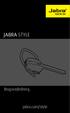 Brugsvejledning jabra.com/style INDHOLD 1. VELKOMMEN... 3 2. OVERBLIK OVER HEADSETTET... 4 3. SÅDAN BÆRES DET... 5 3.1 SKIFT AF EARGELS 4. SÅDAN OPLADES BATTERIET... 6 5. SÅDAN TILSLUTTES HEADSETTET...
Brugsvejledning jabra.com/style INDHOLD 1. VELKOMMEN... 3 2. OVERBLIK OVER HEADSETTET... 4 3. SÅDAN BÆRES DET... 5 3.1 SKIFT AF EARGELS 4. SÅDAN OPLADES BATTERIET... 6 5. SÅDAN TILSLUTTES HEADSETTET...
Jentafon Wireless Loopset LPS-6 Brugervejledning
 Jentafon Wireless Loopset LPS-6 Brugervejledning Brugervejledning til Jentafon Wireless Loopset LPS-6 Jentafon Wireless Loopset LPS-6 er et Bluetooth-headset til brugere af høreapparater eller cochlear-
Jentafon Wireless Loopset LPS-6 Brugervejledning Brugervejledning til Jentafon Wireless Loopset LPS-6 Jentafon Wireless Loopset LPS-6 er et Bluetooth-headset til brugere af høreapparater eller cochlear-
SIKKERHEDSMEDDELELSER
 BRUGER MANUAL SIKKERHEDSMEDDELELSER Læs venligst følgende anbefalinger før du bruger Bluetooth højttaleren. Hold den tør og tag den ikke med til fugtige steder for at undgå, at produktets indre kredsløb
BRUGER MANUAL SIKKERHEDSMEDDELELSER Læs venligst følgende anbefalinger før du bruger Bluetooth højttaleren. Hold den tør og tag den ikke med til fugtige steder for at undgå, at produktets indre kredsløb
Installering. N300 WiFi Range-udvider Model EX2700
 Installering N300 WiFi Range-udvider Model EX2700 Sådan kommer du i gang Netgear WiFi Range-udvideren øger WiFi-netværkets rækkevidde ved at forstærke det eksisterende WiFi-signal og forbedre den generelle
Installering N300 WiFi Range-udvider Model EX2700 Sådan kommer du i gang Netgear WiFi Range-udvideren øger WiFi-netværkets rækkevidde ved at forstærke det eksisterende WiFi-signal og forbedre den generelle
JABRA PRO 935. Brugervejledning. jabra.com/pro935
 JABRA PRO 935 Brugervejledning jabra.com/pro935 2014 GN Netcom A/S. Alle rettigheder forbeholdes. Jabra er et registreret varemærke tilhørende GN Netcom A/S. Alle andre varemærker heri tilhører de respektive
JABRA PRO 935 Brugervejledning jabra.com/pro935 2014 GN Netcom A/S. Alle rettigheder forbeholdes. Jabra er et registreret varemærke tilhørende GN Netcom A/S. Alle andre varemærker heri tilhører de respektive
Phonak RemoteControl App. Betjeningsvejledning
 Phonak RemoteControl App Betjeningsvejledning Sådan kommer du i gang Remote Control App er udviklet af Phonak, som er en af verdens førende virksomheder inden for høreteknologi. Læs denne betjeningsvejledning
Phonak RemoteControl App Betjeningsvejledning Sådan kommer du i gang Remote Control App er udviklet af Phonak, som er en af verdens førende virksomheder inden for høreteknologi. Læs denne betjeningsvejledning
Jabra. Sport Coach. special edition. Brugervejledning
 Jabra Sport Coach special edition Brugervejledning 2015 GN Audio A/S (GN Netcom A/S). Alle rettigheder forbeholdes. Jabra er et registreret varemærke tilhørende GN Audio A/S (GN Netcom A/S). Alle andre
Jabra Sport Coach special edition Brugervejledning 2015 GN Audio A/S (GN Netcom A/S). Alle rettigheder forbeholdes. Jabra er et registreret varemærke tilhørende GN Audio A/S (GN Netcom A/S). Alle andre
Guide til mycontrol App.
 Guide til mycontrol App. Denne guide gælder til iphone. Før du begynder: Hav smartphone og høreapparater klar. Hent Signia mycontrol fra App Store. Vigtigt: Sluk og tænd høreapparaterne. Du har nu tre
Guide til mycontrol App. Denne guide gælder til iphone. Før du begynder: Hav smartphone og høreapparater klar. Hent Signia mycontrol fra App Store. Vigtigt: Sluk og tænd høreapparaterne. Du har nu tre
Quick-guide for Oticon Opn & Oticon ON App
 Quick-guide for Oticon Opn & Oticon ON App Introduktion Dette er en guide til, hvordan du bruger Oticon Opn og Oticon ON App med en iphone. Sådan parrer du høreapparaterne med din iphone. Sådan bruger
Quick-guide for Oticon Opn & Oticon ON App Introduktion Dette er en guide til, hvordan du bruger Oticon Opn og Oticon ON App med en iphone. Sådan parrer du høreapparaterne med din iphone. Sådan bruger
Quick-guide for Oticon Opn & Oticon ON App 1.8.0
 Quick-guide for Oticon Opn & Oticon ON App.8.0 Introduktion Dette er en guide til, hvordan du bruger Oticon Opn og Oticon ON App med en iphone. Sådan parrer du høreapparaterne med din iphone. Sådan bruger
Quick-guide for Oticon Opn & Oticon ON App.8.0 Introduktion Dette er en guide til, hvordan du bruger Oticon Opn og Oticon ON App med en iphone. Sådan parrer du høreapparaterne med din iphone. Sådan bruger
Guide til mycontrol App.
 Guide til mycontrol App. Denne guide gælder til Android. Før du begynder: Hav smartphone og høreapparater klar. Hent Signia mycontrol fra Google Play. Vigtigt: Sluk og tænd høreapparaterne. Du har nu tre
Guide til mycontrol App. Denne guide gælder til Android. Før du begynder: Hav smartphone og høreapparater klar. Hent Signia mycontrol fra Google Play. Vigtigt: Sluk og tænd høreapparaterne. Du har nu tre
HOMEBOX TIL DIG MED BREDBÅND VIA FIBER INSTALLATIONSVEJLEDNING
 HOMEBOX TIL DIG MED BREDBÅND VIA FIBER INSTALLATIONSVEJLEDNING INDHOLDSFORTEGNELSE Trin Inden installation af HomeBox 4 Trin Installation af HomeBox 6 Trin Tilslutning af internet 8 Tilslutning af internet
HOMEBOX TIL DIG MED BREDBÅND VIA FIBER INSTALLATIONSVEJLEDNING INDHOLDSFORTEGNELSE Trin Inden installation af HomeBox 4 Trin Installation af HomeBox 6 Trin Tilslutning af internet 8 Tilslutning af internet
Jabra. Evolve 75. Brugervejledning (bruksanvisning)
 Jabra Evolve 75 Brugervejledning (bruksanvisning) 2017 GN Audio A/S. Alle rettigheder forbeholdes. Jabra er et varemærke tilhørende GN Audio A/S. Bluetooth navnet, mærket og logoerne er registrerede varemærker,
Jabra Evolve 75 Brugervejledning (bruksanvisning) 2017 GN Audio A/S. Alle rettigheder forbeholdes. Jabra er et varemærke tilhørende GN Audio A/S. Bluetooth navnet, mærket og logoerne er registrerede varemærker,
Orava Crater 4 brugsvejledning
 Orava Crater 4 brugsvejledning Kære kunde Tak fordi du valgte at købe vores Crater 4 udendørs højtaler med Bluetooth og FM radio. For at sikre at enheden anvendes korrekt, så læs venligst brugsanvisningen
Orava Crater 4 brugsvejledning Kære kunde Tak fordi du valgte at købe vores Crater 4 udendørs højtaler med Bluetooth og FM radio. For at sikre at enheden anvendes korrekt, så læs venligst brugsanvisningen
Orava Crater 4 brugsvejledning
 Orava Crater 4 brugsvejledning Kære kunde Tak fordi du valgte at købe vores Crater 4 udendørs højtaler med Bluetooth og FM radio. For at sikre at enheden anvendes korrekt, så læs venligst brugsanvisningen
Orava Crater 4 brugsvejledning Kære kunde Tak fordi du valgte at købe vores Crater 4 udendørs højtaler med Bluetooth og FM radio. For at sikre at enheden anvendes korrekt, så læs venligst brugsanvisningen
BLUETOOTH MUSIK-ADAPTER
 Alle varemærker tilhører de respektive ejere. Med mindre andet er angivet, betyder henvisningen til disse varemærker ikke, at varemærkeejeren er affilieret med KitSound eller anbefaler de nævnte produkter.
Alle varemærker tilhører de respektive ejere. Med mindre andet er angivet, betyder henvisningen til disse varemærker ikke, at varemærkeejeren er affilieret med KitSound eller anbefaler de nævnte produkter.
 Register your product and get support at www.philips.com/welcome AD330 (Black) AD333 (White) DA Brugervejledning Indholdsfortegnelse 1 Vigtigt 3 2 Din docking-højttaler 3 Indledning 3 Hvad er der i kassen
Register your product and get support at www.philips.com/welcome AD330 (Black) AD333 (White) DA Brugervejledning Indholdsfortegnelse 1 Vigtigt 3 2 Din docking-højttaler 3 Indledning 3 Hvad er der i kassen
WOOF it JAM S. Brugermanual
 WOOF it JAM S Brugermanual Tak! Indhold Quick Start Guide Tak fordi du har valgt WOOFit JAM S højttaleren fra SACKit. Vi beder dig læse denne manual grundigt før du tager din nye højttaler i brug. Vi er
WOOF it JAM S Brugermanual Tak! Indhold Quick Start Guide Tak fordi du har valgt WOOFit JAM S højttaleren fra SACKit. Vi beder dig læse denne manual grundigt før du tager din nye højttaler i brug. Vi er
WOOFit Go BRUGERMANUAL
 WOOFit Go BRUGERMANUAL TAK! Tak fordi du har valgt WOOFit Go Bluetooth højttaleren fra SACKit. Vi beder dig læse denne manual grundigt, før du tager din nye højtaler i brug. Vi tager ikke ansvar for person-
WOOFit Go BRUGERMANUAL TAK! Tak fordi du har valgt WOOFit Go Bluetooth højttaleren fra SACKit. Vi beder dig læse denne manual grundigt, før du tager din nye højtaler i brug. Vi tager ikke ansvar for person-
Installationsvejledning til WN2000RPT WiFi Range-udvider
 Installationsvejledning til WN2000RPT WiFi Range-udvider Sådan kommer du i gang Netgear WiFi Range-udvideren øger WiFi-netværkets rækkevidde ved at forstærke det eksisterende WiFi-signal og forbedre den
Installationsvejledning til WN2000RPT WiFi Range-udvider Sådan kommer du i gang Netgear WiFi Range-udvideren øger WiFi-netværkets rækkevidde ved at forstærke det eksisterende WiFi-signal og forbedre den
JABRA PRO 935. Brugervejledning. jabra.com/pro935
 JABRA PRO 935 Brugervejledning jabra.com/pro935 2015 GN Netcom A/S. Alle rettigheder forbeholdes. Jabra er et registreret varemærke tilhørende GN Netcom A/S. Alle andre varemærker heri tilhører de respektive
JABRA PRO 935 Brugervejledning jabra.com/pro935 2015 GN Netcom A/S. Alle rettigheder forbeholdes. Jabra er et registreret varemærke tilhørende GN Netcom A/S. Alle andre varemærker heri tilhører de respektive
HIVE 2 BLUETOOTHHØJTTALER
 JB.3878/Fremstillet i Kina. KitSound 2015 Christchurch, Dorset, BH23 4FL, Storbritannien kitsound.co.uk Smid ikke lithium-ion-batterier ud med almindeligt husholdningsaffald. Aflever dem til et batteriindsamlingssted.
JB.3878/Fremstillet i Kina. KitSound 2015 Christchurch, Dorset, BH23 4FL, Storbritannien kitsound.co.uk Smid ikke lithium-ion-batterier ud med almindeligt husholdningsaffald. Aflever dem til et batteriindsamlingssted.
Jabra. Evolve 75e. Brugervejledning
 Jabra Evolve 75e Brugervejledning 2017 GN Audio A/S. Alle rettigheder forbeholdes. Jabra er et varemærke tilhørende GN Audio A/S. Bluetooth navnet, mærket og logoerne er registrerede varemærker, som ejes
Jabra Evolve 75e Brugervejledning 2017 GN Audio A/S. Alle rettigheder forbeholdes. Jabra er et varemærke tilhørende GN Audio A/S. Bluetooth navnet, mærket og logoerne er registrerede varemærker, som ejes
BackBeat 100-serien. Brugervejledning
 BackBeat 100-serien Brugervejledning Indhold Oversigt over headset 3 Vær på den sikre side 3 Parring 4 Parring 4 Parringstilstand 4 Grundlæggende funktioner 5 Tænd eller sluk 5 Juster volumen 5 Besvar
BackBeat 100-serien Brugervejledning Indhold Oversigt over headset 3 Vær på den sikre side 3 Parring 4 Parring 4 Parringstilstand 4 Grundlæggende funktioner 5 Tænd eller sluk 5 Juster volumen 5 Besvar
1. Bluetooth Speakerphone
 1. Bluetooth Speakerphone Denne Bluetooth speakerphone i mini-størrelse er designet til at du kan nyde maksimal frihed ved trådløs kommunikation med den avancerede S.S.P-løsning med Ekko- og støjreduktioner,
1. Bluetooth Speakerphone Denne Bluetooth speakerphone i mini-størrelse er designet til at du kan nyde maksimal frihed ved trådløs kommunikation med den avancerede S.S.P-løsning med Ekko- og støjreduktioner,
Tilslutningsvejledning
 Tilslutningsvejledning OneRemote Radio PL4 til B&O højttalere. Betjening med Bang & Olufsen fjernbetjening DAB/DAB+ FM - Internet Radio Spotify Bluetooth UpnP Podcast 30012016s1.dk FORORD Denne modtager
Tilslutningsvejledning OneRemote Radio PL4 til B&O højttalere. Betjening med Bang & Olufsen fjernbetjening DAB/DAB+ FM - Internet Radio Spotify Bluetooth UpnP Podcast 30012016s1.dk FORORD Denne modtager
Guide til Smart Direct App.
 Guide til Smart Direct App. Denne guide gælder til iphone. Før du begynder: Hav smartphone og høreapparater klar. Hent Connexx Smart Direct App fra App Store. Vigtigt: Sluk og tænd for høreapparaterne.
Guide til Smart Direct App. Denne guide gælder til iphone. Før du begynder: Hav smartphone og høreapparater klar. Hent Connexx Smart Direct App fra App Store. Vigtigt: Sluk og tænd for høreapparaterne.
Drive connected. www.parrot.com
 Drive connected Navigation Apps Håndfri Musik Ekstra www.parrot.com Hvad er Parrot ASTEROID? Parrot ASTEROID er en serie af integrerede multimedie systemer, der er designet for det automotive miljø og
Drive connected Navigation Apps Håndfri Musik Ekstra www.parrot.com Hvad er Parrot ASTEROID? Parrot ASTEROID er en serie af integrerede multimedie systemer, der er designet for det automotive miljø og
SOUNDSTICKS WIRELESS. Opsætningsguide
 SOUNDSTICKS WIRELESS Opsætningsguide 2 SOUNDSTICKS WIRELESS 1. Læs disse instruktioner. 2. Gem disse instruktioner. 3. Ret dig efter alle advarsler. 4. Følg alle instruktioner. 5. Anvend ikke dette apparat
SOUNDSTICKS WIRELESS Opsætningsguide 2 SOUNDSTICKS WIRELESS 1. Læs disse instruktioner. 2. Gem disse instruktioner. 3. Ret dig efter alle advarsler. 4. Følg alle instruktioner. 5. Anvend ikke dette apparat
BackBeat GO 600-serien. Brugervejledning
 BackBeat GO 600-serien Brugervejledning Indhold Parring 3 Parring 3 Par en anden enhed 3 Parring med Mac-enhed 3 Opladning og tilpasning 4 Opladning 4 Basisfunktioner 5 Oversigt over headset 5 Tænd/sluk
BackBeat GO 600-serien Brugervejledning Indhold Parring 3 Parring 3 Par en anden enhed 3 Parring med Mac-enhed 3 Opladning og tilpasning 4 Opladning 4 Basisfunktioner 5 Oversigt over headset 5 Tænd/sluk
Sådan bruges ConnectLine App til iphone. App version 1.0.1
 Sådan bruges ConnectLine App til iphone App version 1.0.1 Introduktion Dette er en vejledning i hvordan du bruger ConnectLine app til iphone. Sådan parrer du Streamer Pro 1.2 App med en iphone Sådan henter
Sådan bruges ConnectLine App til iphone App version 1.0.1 Introduktion Dette er en vejledning i hvordan du bruger ConnectLine app til iphone. Sådan parrer du Streamer Pro 1.2 App med en iphone Sådan henter
1. Opladning. 2. Opsætning i appen. 3. Fysisk installation. 4. Funktioner. 5. Fejlfinding
 Video Doorbell 2 1 Hjemmets sikkerhed begynder ved hoveddøren Din nye Ring Video Doorbell er starten på en ring af sikkerhed omkring hele din ejendom. Nu er du altid forbundet med dit hjem, så du kan passe
Video Doorbell 2 1 Hjemmets sikkerhed begynder ved hoveddøren Din nye Ring Video Doorbell er starten på en ring af sikkerhed omkring hele din ejendom. Nu er du altid forbundet med dit hjem, så du kan passe
Brugsanvisning. Oticon RemoteCare App
 Brugsanvisning Oticon RemoteCare App Introduktion Oticon RemoteCare App er er designet til online-kommunikation mellem dig og din hørespecialist. Appen giver dig mulighed for at få en opfølgende konsultation
Brugsanvisning Oticon RemoteCare App Introduktion Oticon RemoteCare App er er designet til online-kommunikation mellem dig og din hørespecialist. Appen giver dig mulighed for at få en opfølgende konsultation
Installering. NETGEAR 802.11ac trådløst access point WAC120. Pakkens indhold. NETGEAR, Inc. 350 East Plumeria Drive San Jose, CA 95134 USA.
 Varemærker NETGEAR samt NETGEAR-logoet og Connect with Innovation er varemærker og/eller registrerede varemærker tilhørende NETGEAR, Inc. og/eller dets datterselskaber i USA og/ eller andre lande. Informationen
Varemærker NETGEAR samt NETGEAR-logoet og Connect with Innovation er varemærker og/eller registrerede varemærker tilhørende NETGEAR, Inc. og/eller dets datterselskaber i USA og/ eller andre lande. Informationen
HEOS 3 QUICK START GUIDE
 HEOS 3 QUICK START GUIDE FØR DU GÅR I GANG Kontroller, at du har følgende emner i funktionsduelig stand: Wi-Fi-router Internetforbindelse Apple ios eller Android mobilenhed forbundet til dit netværk 1
HEOS 3 QUICK START GUIDE FØR DU GÅR I GANG Kontroller, at du har følgende emner i funktionsduelig stand: Wi-Fi-router Internetforbindelse Apple ios eller Android mobilenhed forbundet til dit netværk 1
Kvikguide. YouSee Bredbånd
 Kvikguide YouSee Bredbånd Indholdsfortegnelse Følgende dele er med i kassen Følgende dele er med i kassen 3 Første del Sådan tilslutter du modemmet 4 Anden del Sådan får du adgang til internettet 6 Vigtig
Kvikguide YouSee Bredbånd Indholdsfortegnelse Følgende dele er med i kassen Følgende dele er med i kassen 3 Første del Sådan tilslutter du modemmet 4 Anden del Sådan får du adgang til internettet 6 Vigtig
OneRemote DabWiFi4. Brugervejledning
 OneRemote DabWiFi4 Modtager til B&O installationer for modtagelse af DAB/DAB+ FM - Internet Radio Spotify Bluetooth UpnP Podcast Brugervejledning Betjening med B&O fjernbetjening 30012002u1dk DAGLIG BETJENING
OneRemote DabWiFi4 Modtager til B&O installationer for modtagelse af DAB/DAB+ FM - Internet Radio Spotify Bluetooth UpnP Podcast Brugervejledning Betjening med B&O fjernbetjening 30012002u1dk DAGLIG BETJENING
Guide til Smart Direct App.
 Guide til Smart Direct App. Denne guide gælder til Android. Før du begynder: Hav smartphone og høreapparater klar. Hent Connexx Smart Direct App fra Google Play. Vigtigt: Sluk og tænd høreapparaterne.
Guide til Smart Direct App. Denne guide gælder til Android. Før du begynder: Hav smartphone og høreapparater klar. Hent Connexx Smart Direct App fra Google Play. Vigtigt: Sluk og tænd høreapparaterne.
RIBBONS BLUETOOTH ØRETELEFONER
 Alle varemærker tilhører de respektive ejere. Med mindre andet er angivet, betyder henvisningen til disse varemærker ikke, at varemærkeejeren er affilieret med KitSound eller anbefaler de nævnte produkter.
Alle varemærker tilhører de respektive ejere. Med mindre andet er angivet, betyder henvisningen til disse varemærker ikke, at varemærkeejeren er affilieret med KitSound eller anbefaler de nævnte produkter.
Livall - Kom godt i gang (BH 60 & Bling Jet Fjernbetjening & Livall Riding App)
 Livall - Kom godt i gang (BH 60 & Bling Jet Fjernbetjening & Livall Riding App) 1. Indholder: a. En hjelm b. Et USB kabel c. En Bling Jet fjernbetjening d. En brugsanvisning 2. Sæt USB-kablet i hjelmen
Livall - Kom godt i gang (BH 60 & Bling Jet Fjernbetjening & Livall Riding App) 1. Indholder: a. En hjelm b. Et USB kabel c. En Bling Jet fjernbetjening d. En brugsanvisning 2. Sæt USB-kablet i hjelmen
Backbeat FIT. Brugervejledning
 Backbeat FIT Brugervejledning Indhold Velkommen 3 Hvad er der i æsken* 4 Parring 5 Oversigt over headset 6 Vær på den sikre side 6 Tag styringen 7 Tænd eller sluk 7 Afspil eller sæt musik på pause 7 Spring
Backbeat FIT Brugervejledning Indhold Velkommen 3 Hvad er der i æsken* 4 Parring 5 Oversigt over headset 6 Vær på den sikre side 6 Tag styringen 7 Tænd eller sluk 7 Afspil eller sæt musik på pause 7 Spring
Phonak Remote 2.1. Betjeningsvejledning
 Phonak Remote 2.1 Betjeningsvejledning Kom godt i gang Phonak Remote App er udviklet af Sonova, verdens førende virksomhed inden for høreløsninger, som har hovedsæde i Zürich, Schweiz. Læs denne betjeningsvejledning
Phonak Remote 2.1 Betjeningsvejledning Kom godt i gang Phonak Remote App er udviklet af Sonova, verdens førende virksomhed inden for høreløsninger, som har hovedsæde i Zürich, Schweiz. Læs denne betjeningsvejledning
